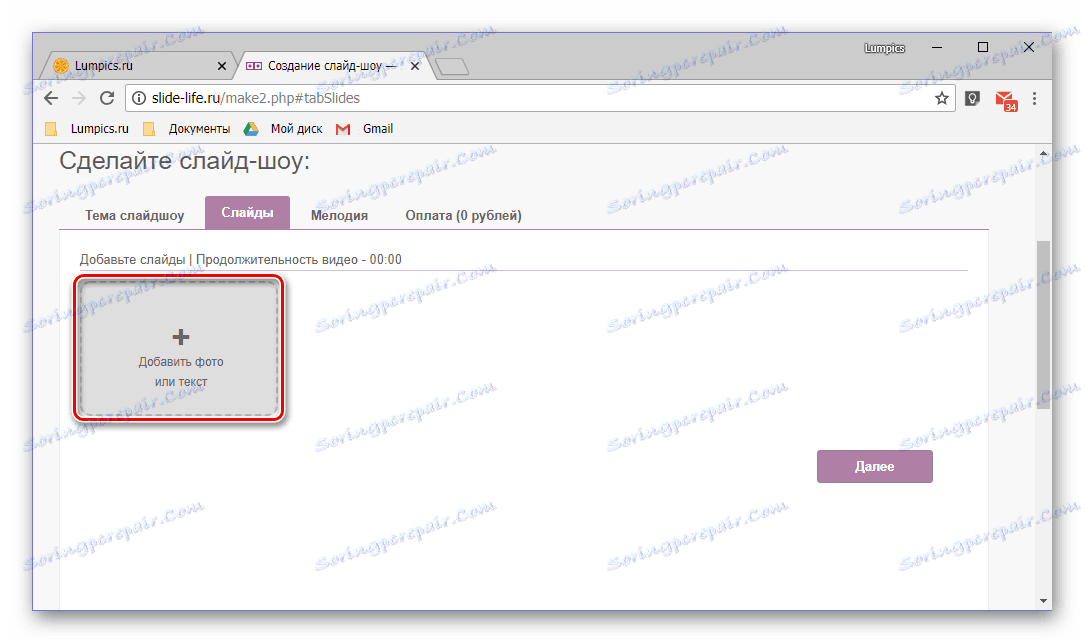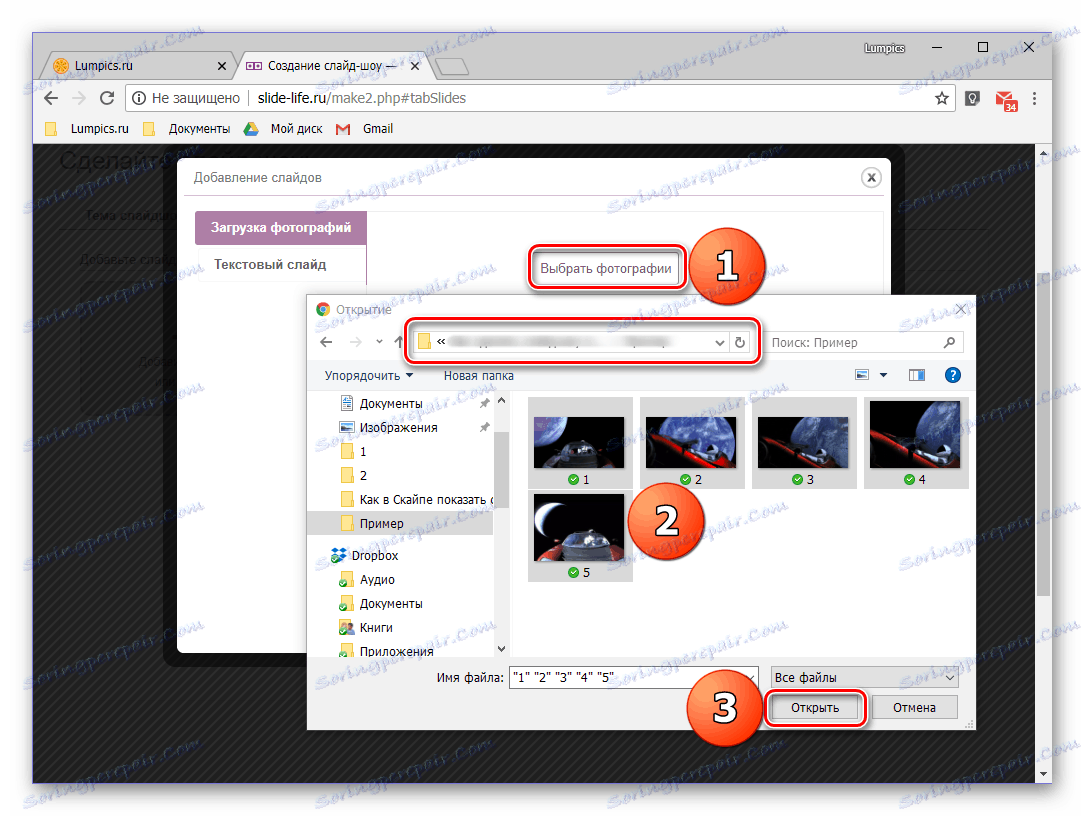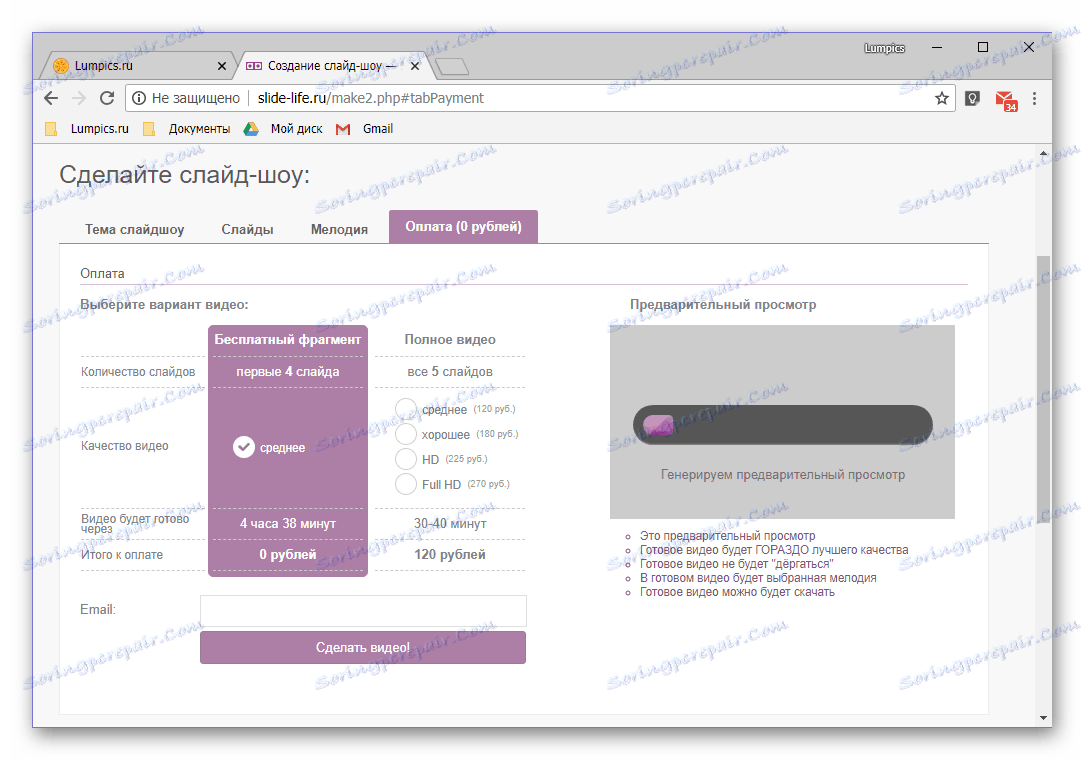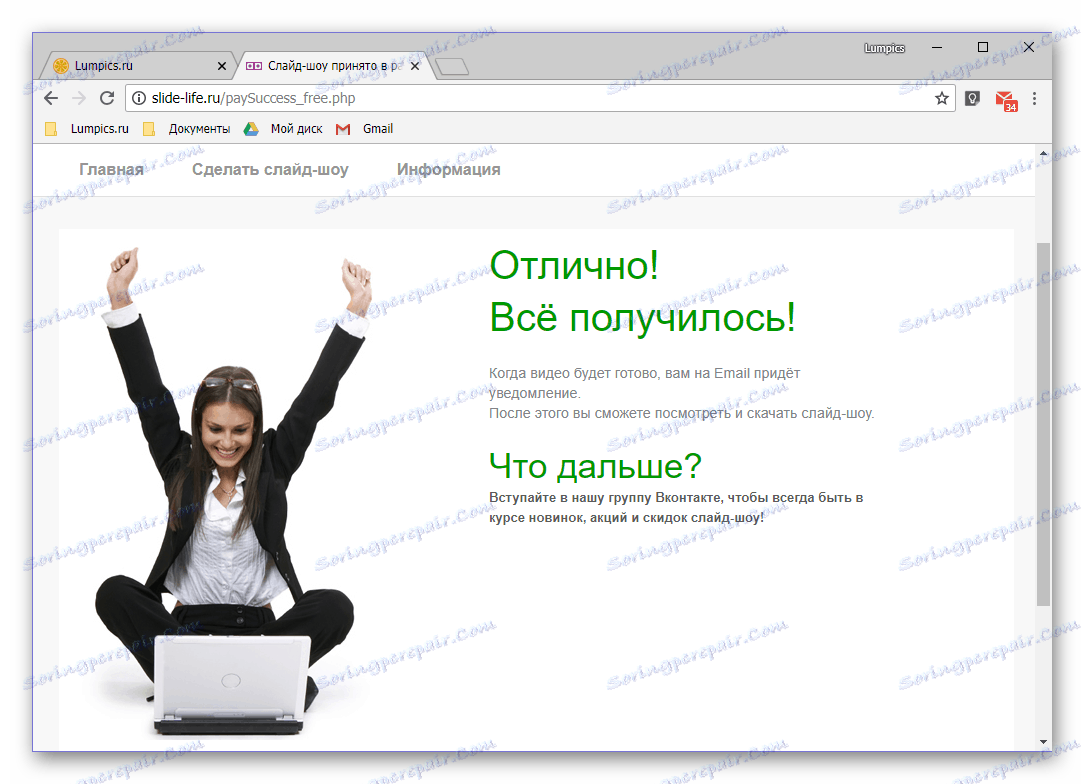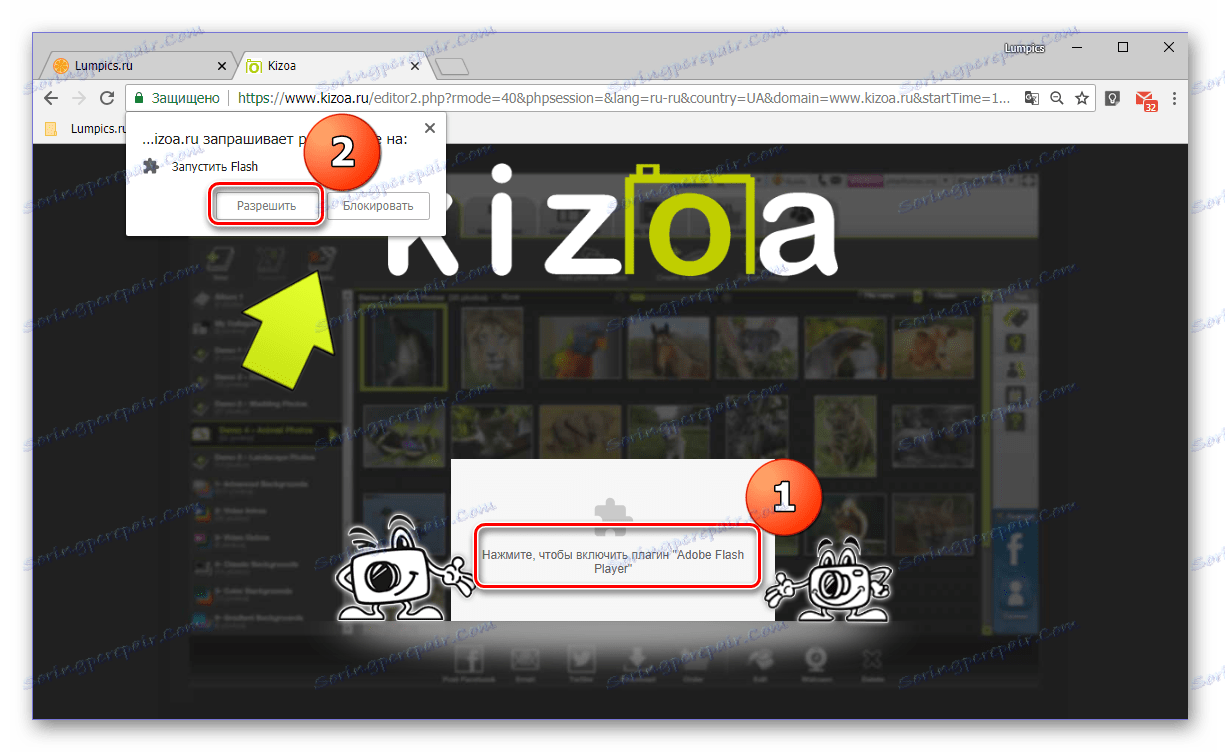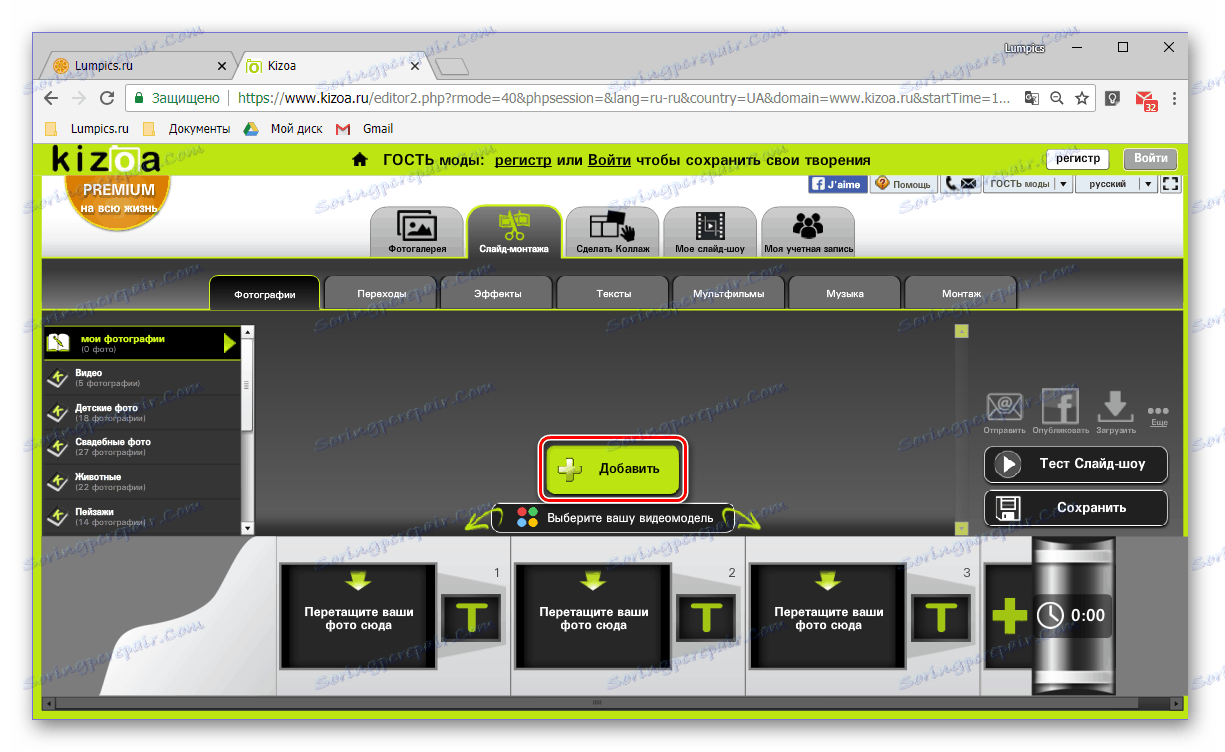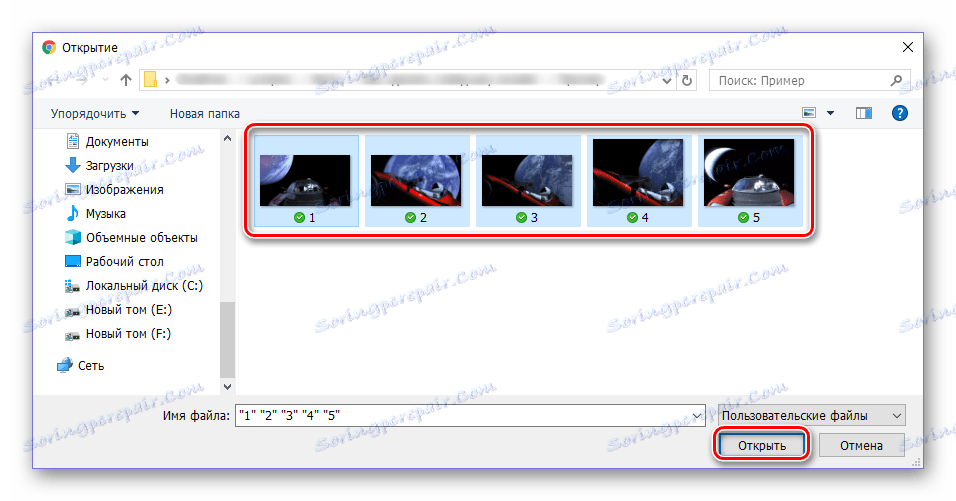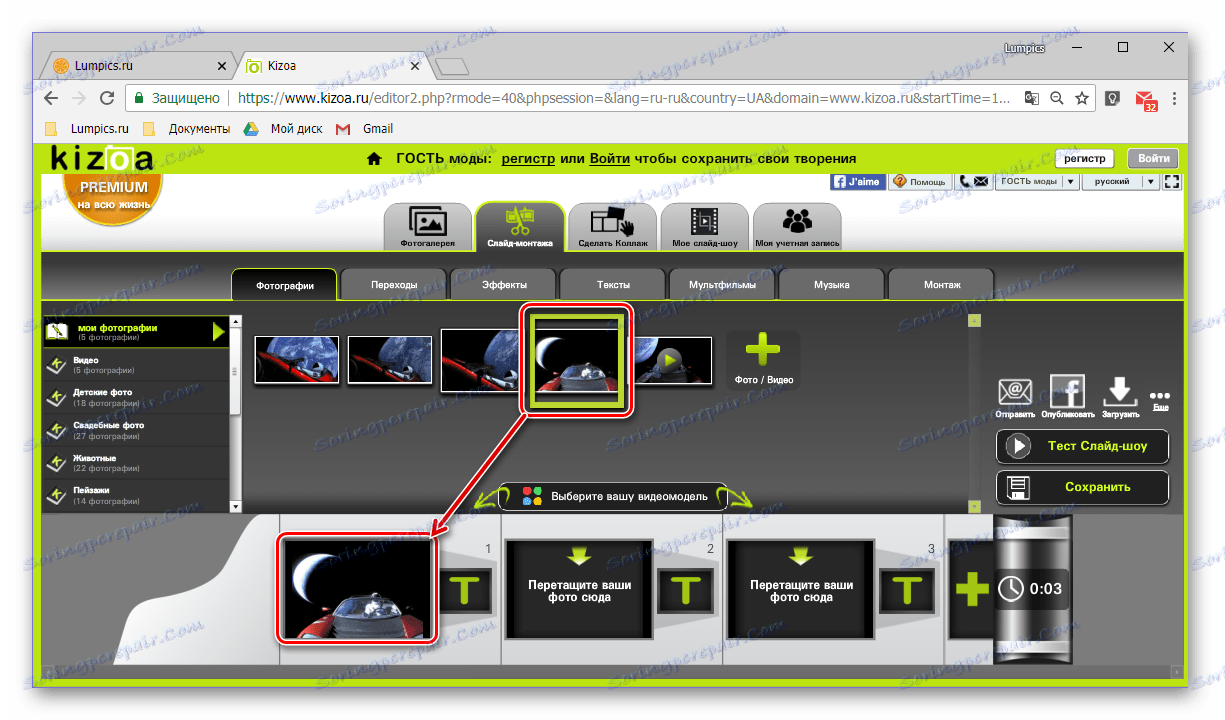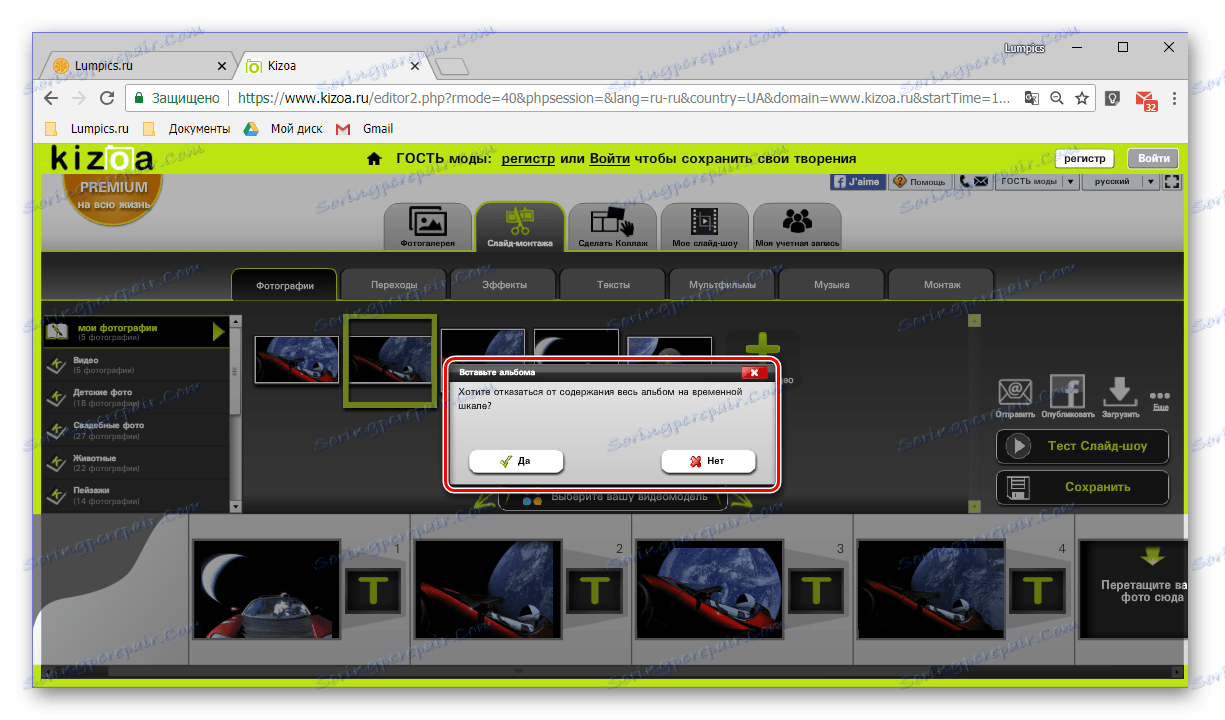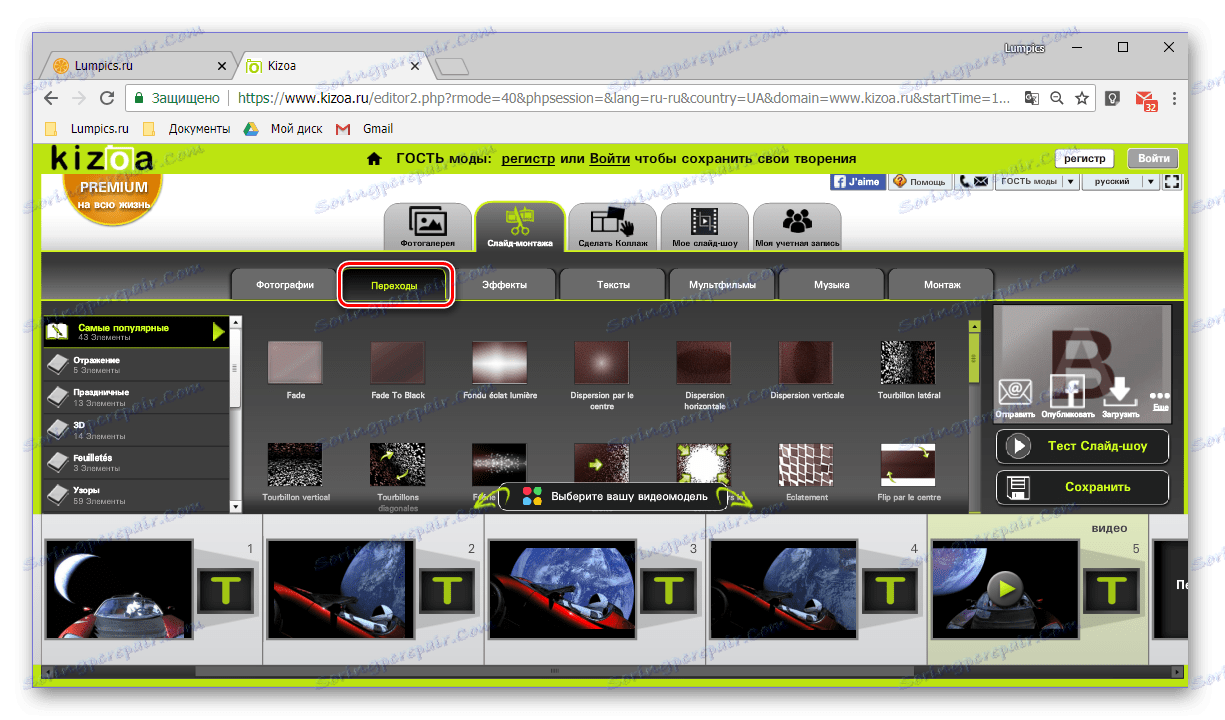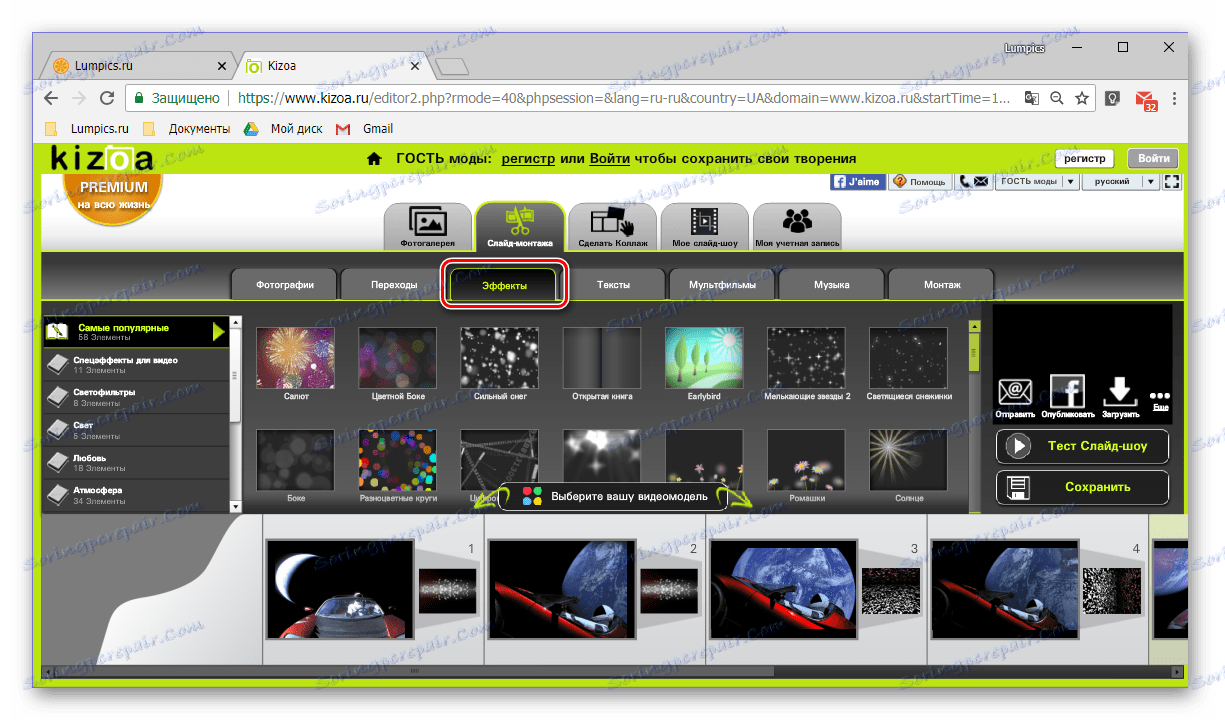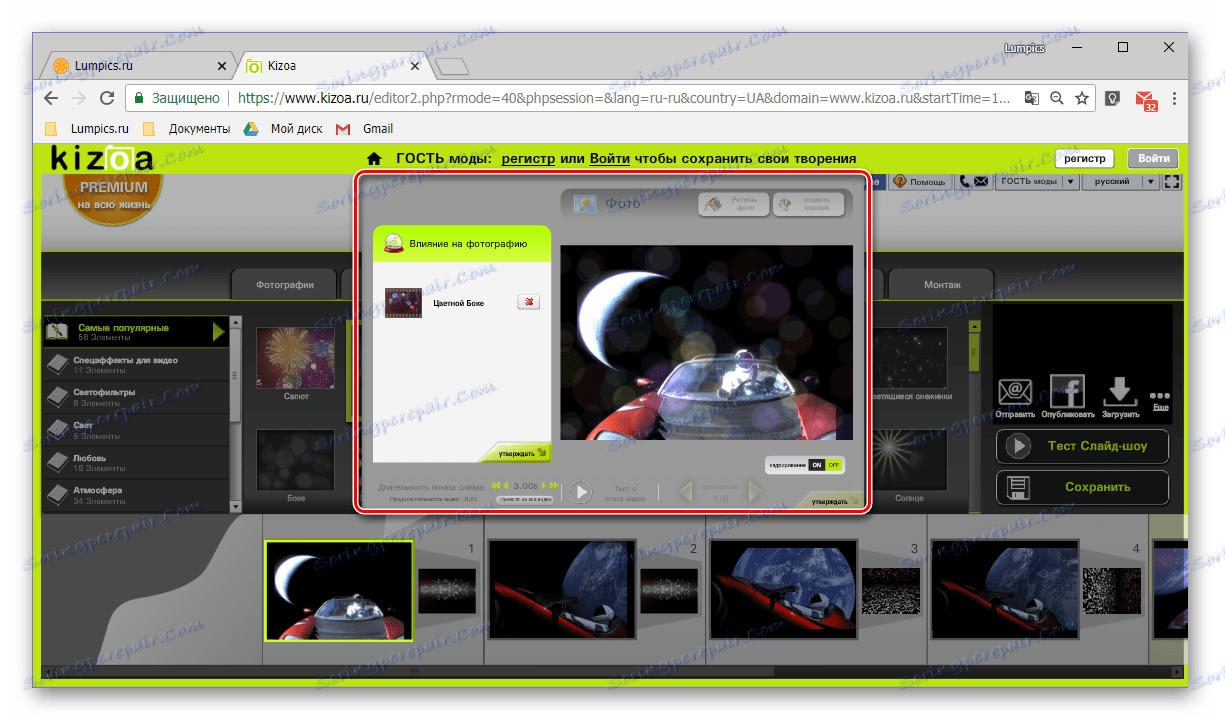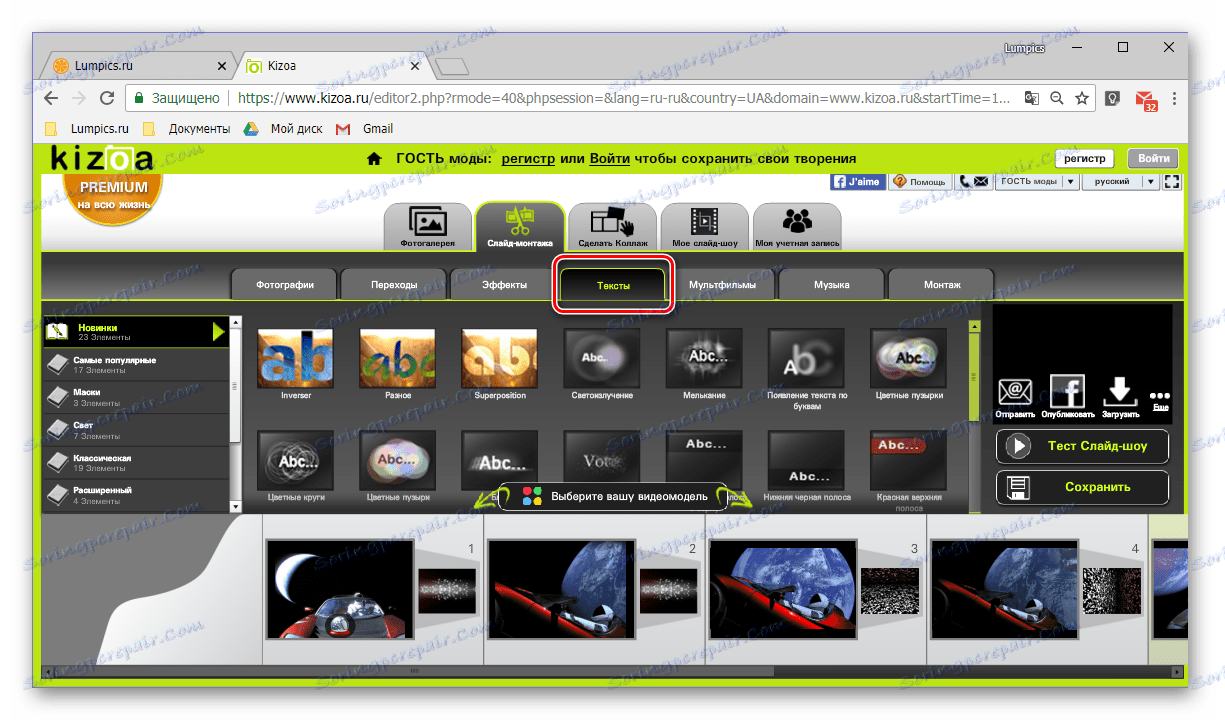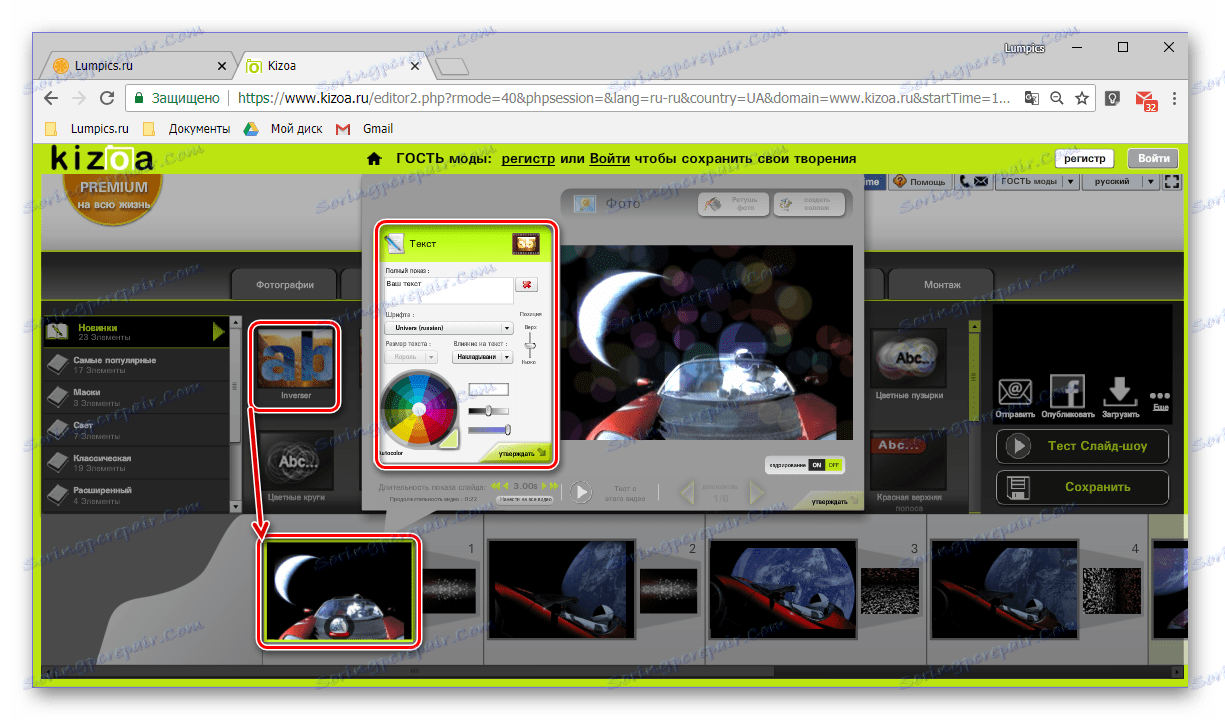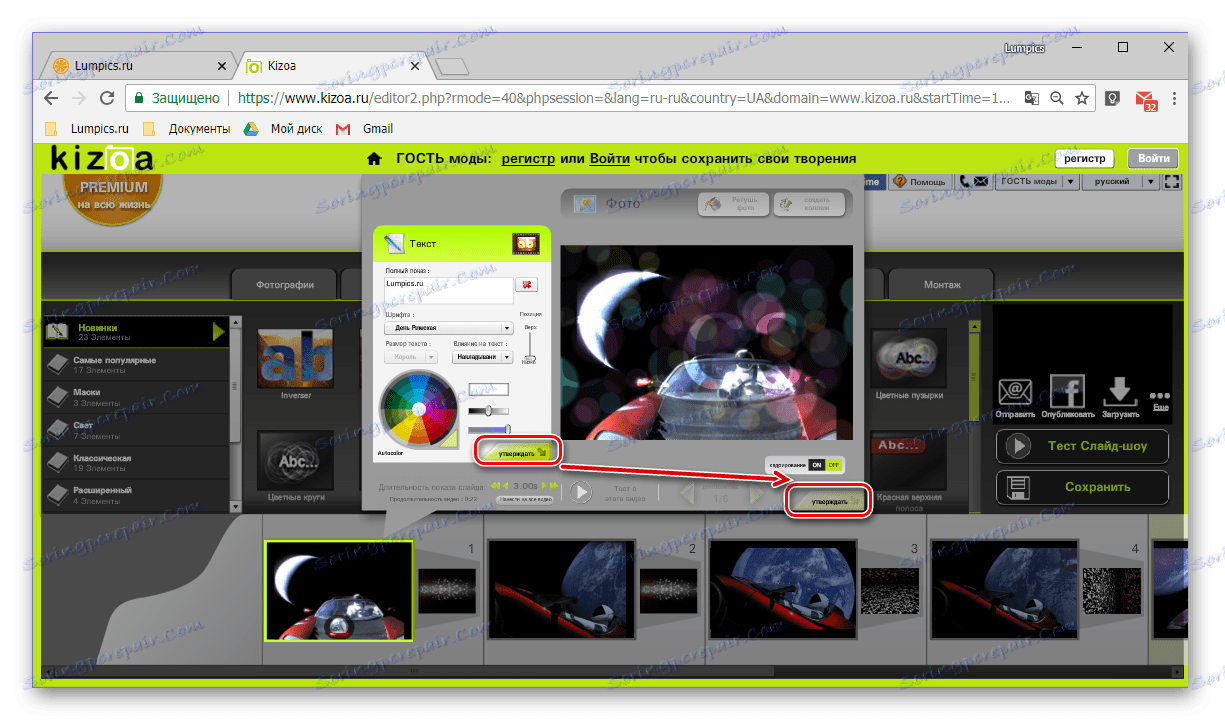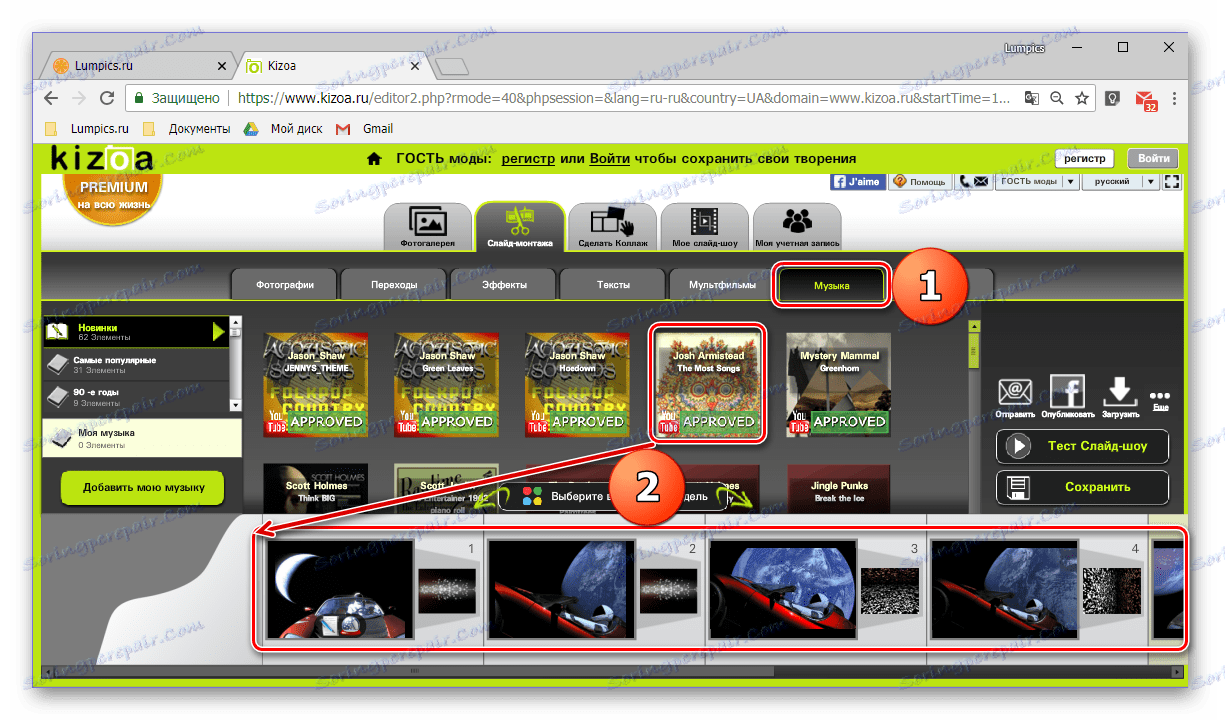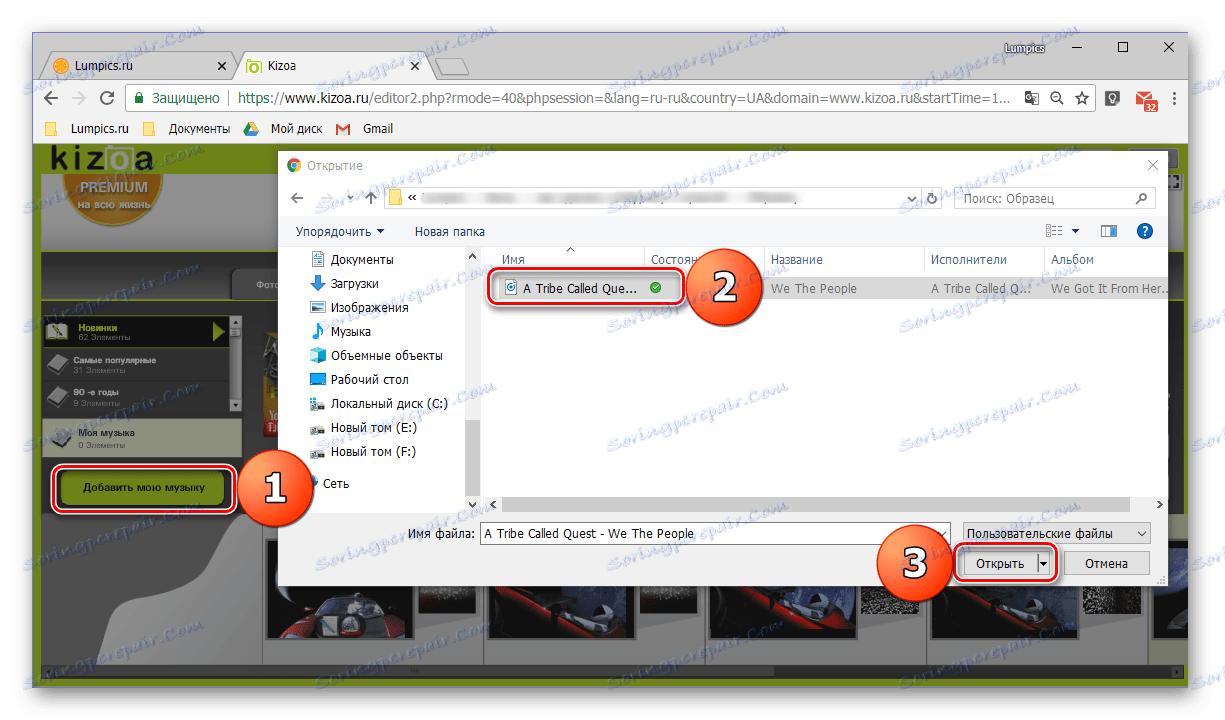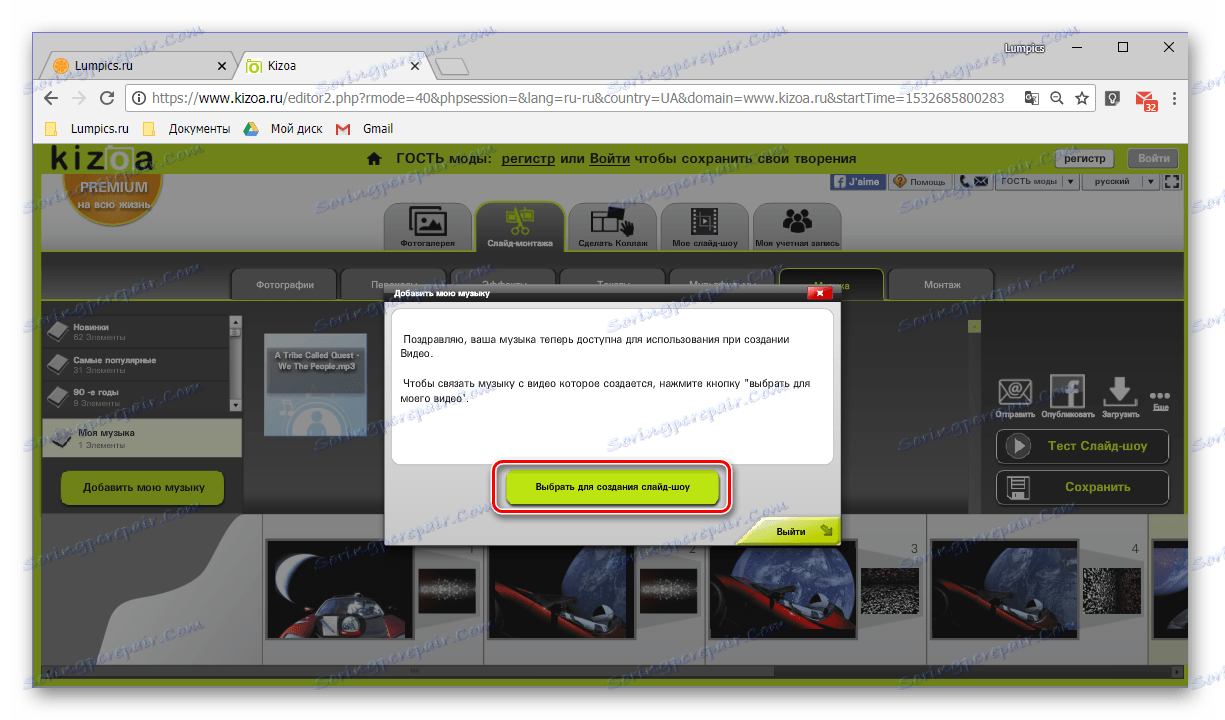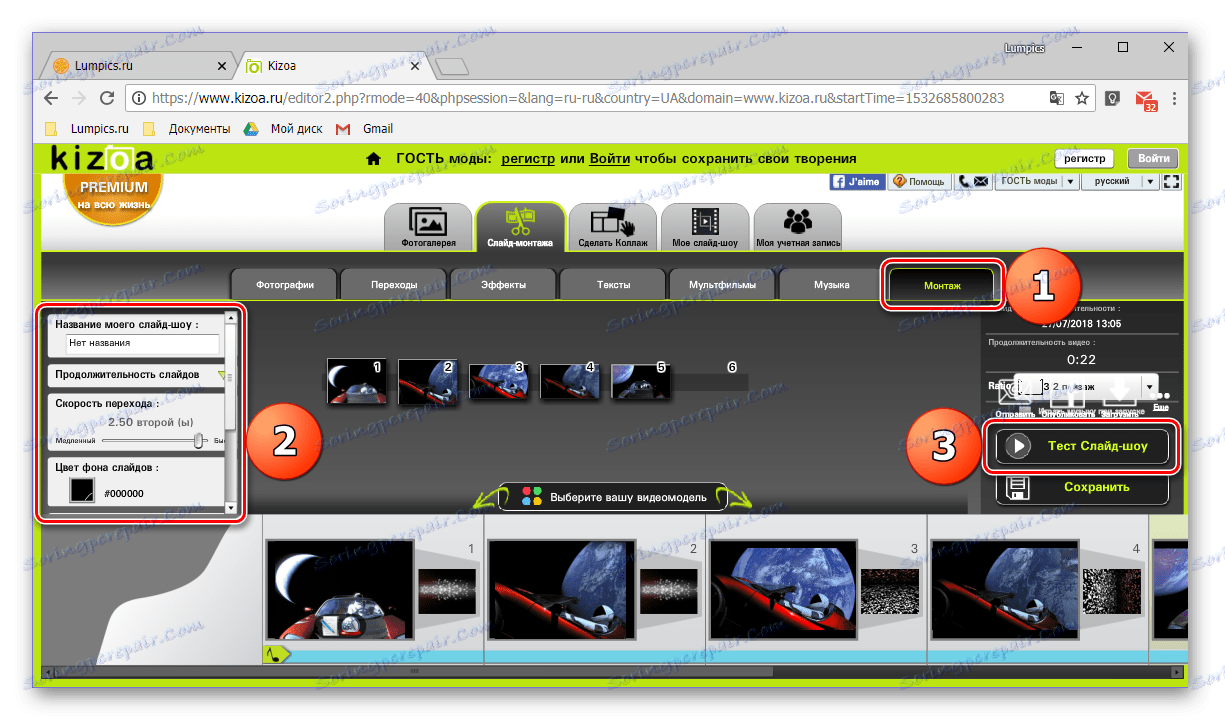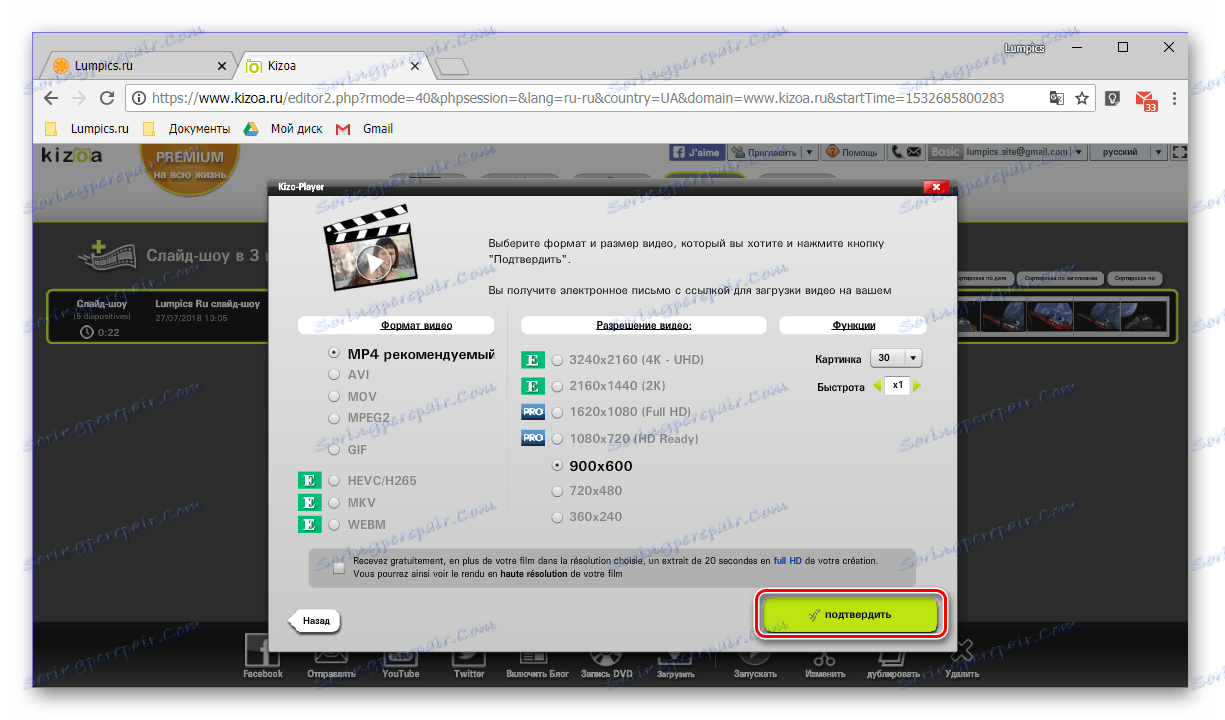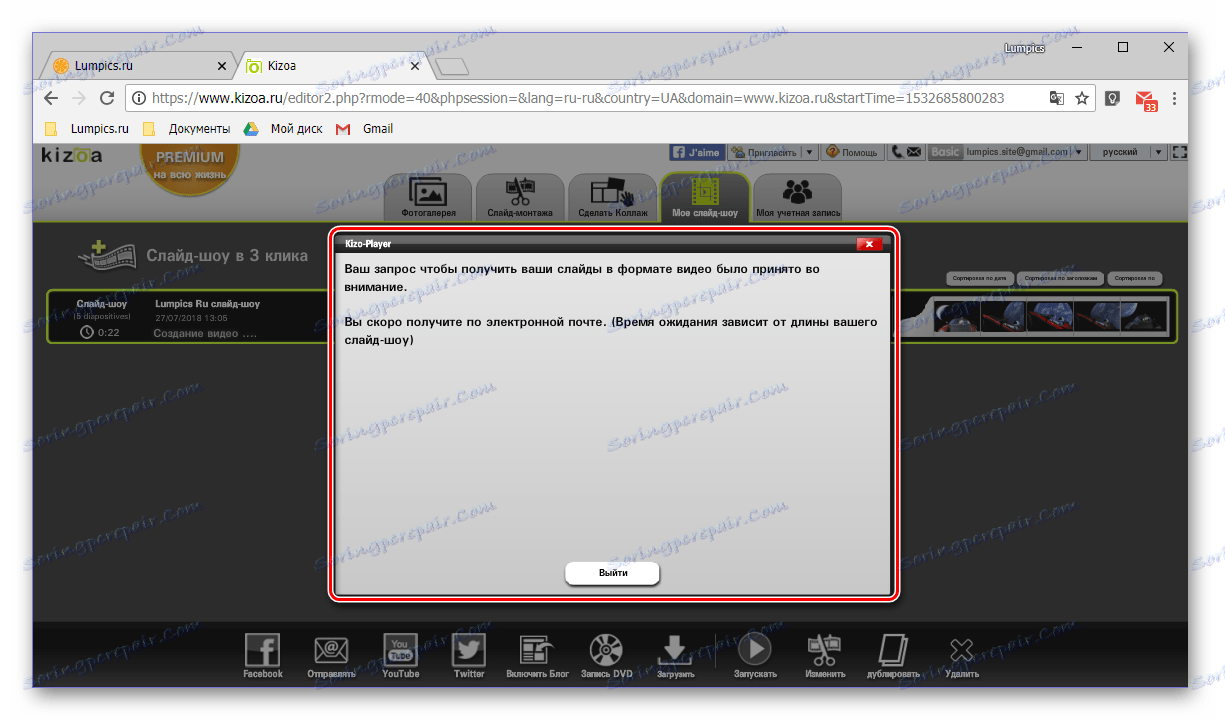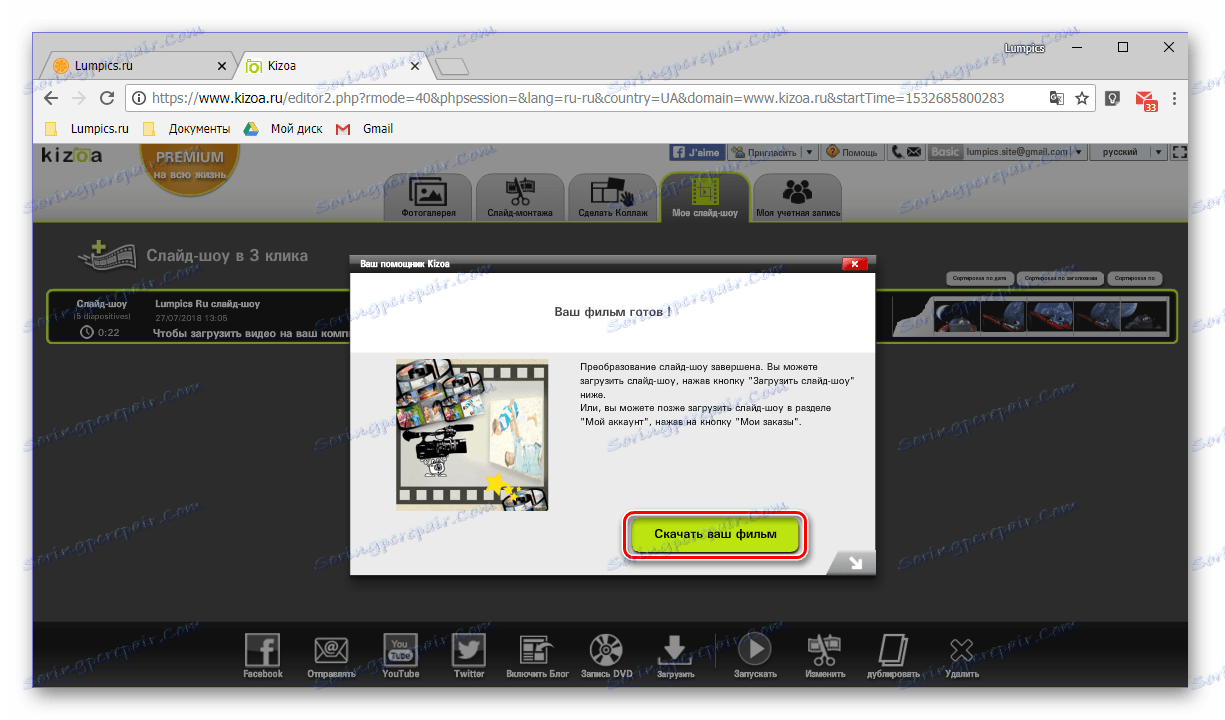Създаване на слайдшоу на снимки онлайн
Слайдшоу от снимка или видео е чудесна възможност да заснемете незабравими моменти или да направите хубав подарък за любим човек. Обикновено се използват специализирани програми или видеоредактори за създаването им, но ако желаете, можете да се обърнете към онлайн услугите за помощ.
съдържание
Създаване на слайдшоу онлайн
В интернет има много уеб услуги, които предоставят възможност за създаване на оригинални и висококачествени слайдшоута. Вярно е, че повечето от тях са много ограничени версии на приложения или предлагат услугите си срещу заплащане. И все пак намерихме няколко практични уеб услуги, които са много подходящи за решаване на нашия проблем, и ние ще им кажем по-долу.
Метод 1: Слайд-Живот
Лесно се учи и използва онлайн услуга, която дава възможност за създаване на слайдшоу на един от многото налични шаблони. Подобно на повечето подобни уеб ресурси, Slide Life изисква такса за достъп до всички функции, но това ограничение може да бъде заобиколено.
Отидете в онлайн услугата Slide-Life
- Кликнете върху връзката по-горе и кликнете върху "Опитайте безплатно" на главната страница на сайта.
- След това изберете един от наличните шаблони.
![Избор на шаблон за създаване на слайдшоу в уеб сайта на Slide Life]()
Чрез кликване върху версията, която харесвате, можете да видите как ще изглежда слайдшоуто, което е създадено на нея.
- След като сте решили да изберете и кликнете върху шаблона, кликнете върху бутона "Напред", за да преминете към следващата стъпка.
- Сега трябва да качите на сайта снимки, от които искате да създадете слайдшоу. За да направите това, кликнете върху бутона с подходящия надпис
![Добавяне на снимки за създаване на слайдшоу в онлайн услугата Slide Life]()
и след това в прозореца, който се показва, кликнете върху бутона "Избор на снимки" . Ще се отвори прозорецът за преглед на системата, ще се придвижите до папката с желаните изображения, ще ги изберете с мишката и щракнете върху "Отваряне".
![Добавяне на снимки за слайдшоу чрез Explorer в онлайн услугата Slide Life]()
Сега е моментът да си припомним ограниченията, наложени от безплатната версия на Slide-Life: можете да експортирате видеоклип "подрязан", т.е. с по-малък брой слайдове, отколкото сте добавили. За да "измамите системата", трябва само да качите повече файлове в онлайн услугата, отколкото планирате да добавите към проекта. Най-добрият вариант е да създадете копия на тези снимки, които ще бъдат в края на слайдшоуто, и да ги добавите заедно с основните. В екстремни случаи излишната част от готовия валяк може да бъде подрязана.
Вижте също:
Софтуер за подрязване на видеоклипове
Как да отрежете видео онлайн - В прозореца с добавените снимки можете да промените реда им. Препоръчваме да го направите сега, защото в бъдеще тази възможност няма да бъде. След като сте решили реда на плъзгане в бъдещото слайдшоу, щракнете върху Напред .
- Сега можете да добавите музика, която ще звучи в създаденото видео. Въпросната уеб услуга предлага две възможности - избор на песен от вградената библиотека или изтегляне на файл от компютър. Помислете за второто.
- Кликнете върху бутона "Изтегляне на мелодия" в прозореца "Explorer", който се отваря , отидете в папката с желания аудио файл, изберете го като кликнете с левия бутон на мишката и кликнете върху "Open" .
- След няколко секунди песента ще бъде качена на сайта на Slide-Life, където можете да го слушате, ако желаете. Кликнете върху "Напред", за да отидете директно в слайдшоуто.
- Проектът автоматично ще започне да се показва, продължителността на този процес ще зависи от броя на избраните файлове и продължителността на музикалната композиция.
![Автоматично създаване на слайдшоу в онлайн услугата Slide Life]()
На същата страница можете да се запознаете с ограниченията, наложени от свободното използване, включително времето за изчакване за завършен слайдшоу. Отдясно можете да видите как ще изглежда в избрания шаблон. Линк за изтегляне на проекта ще дойде на електронна поща, която трябва да влезете в специализирано поле. След като въведете имейл адреса, кликнете върху бутона "Направете видео!" .
- Това е всичко - онлайн услугата Slide-Life ще ви поздрави с успешното изпълнение на процедурата,
![Слайдшоу е създадено с помощта на онлайн услугата Slide Life]()
след което остава само да изчакате писмото с връзка, за да изтеглите завършения слайд шоу.
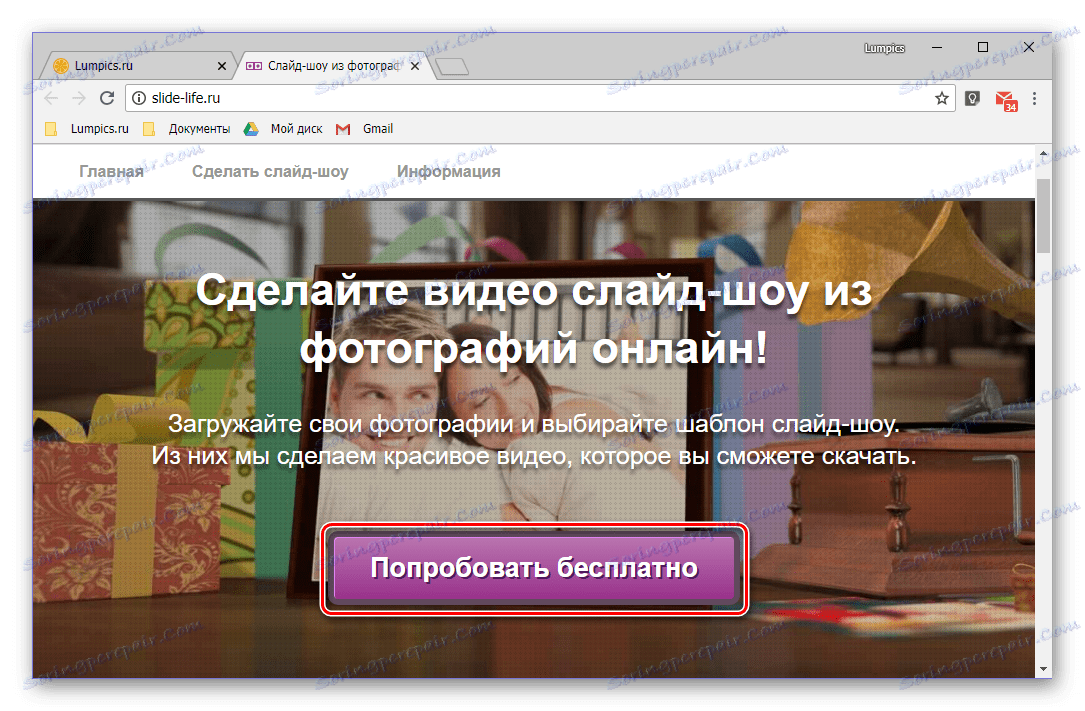
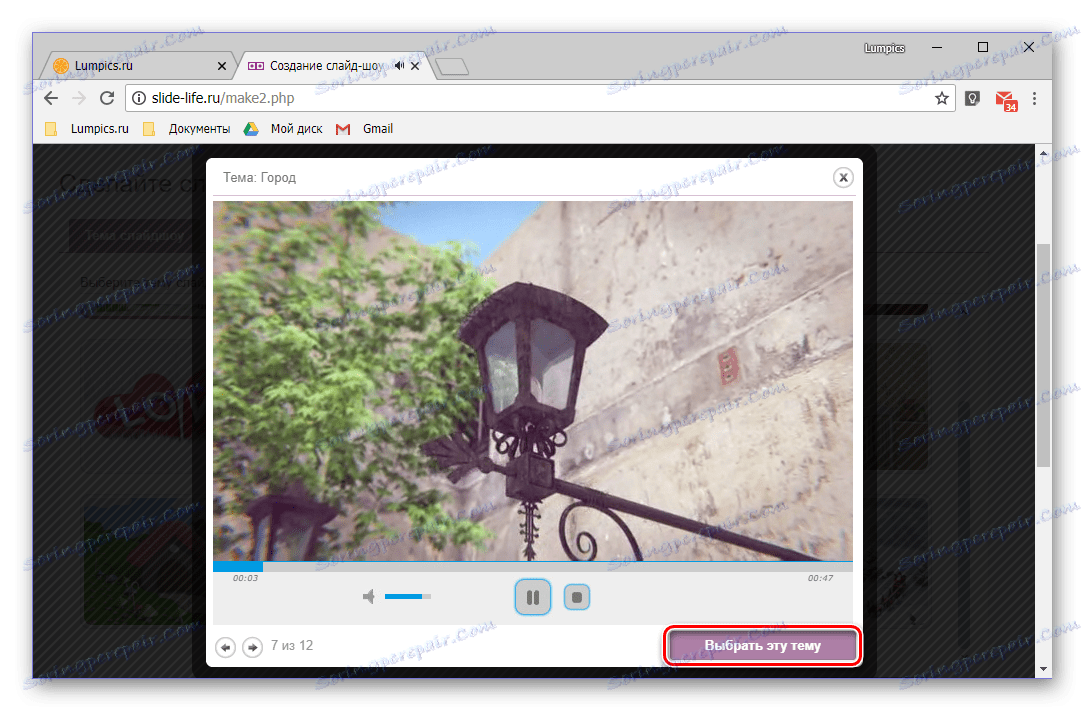
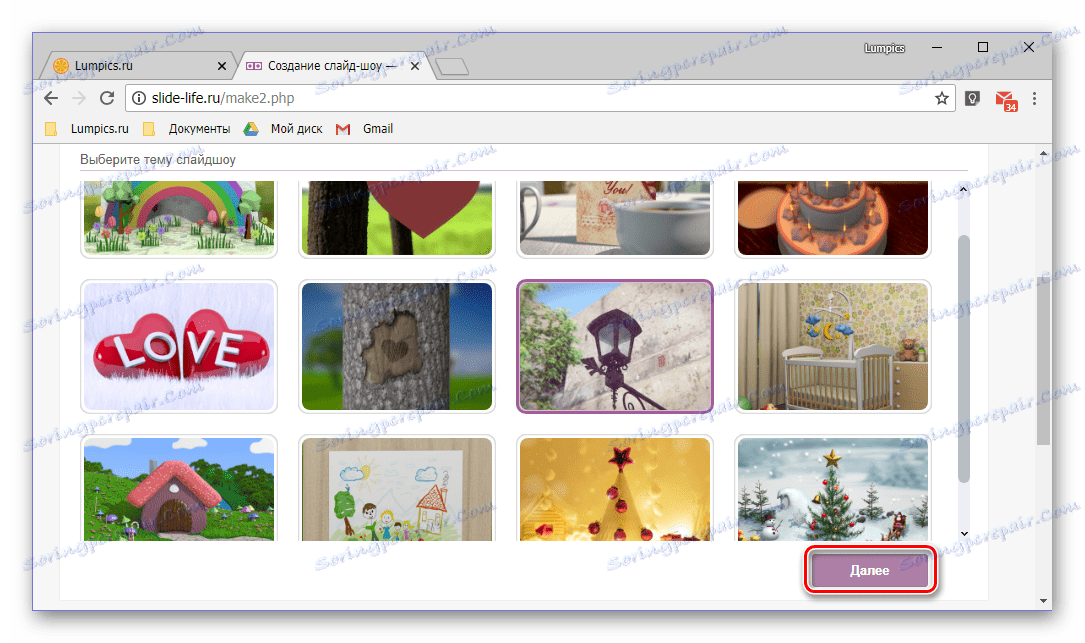
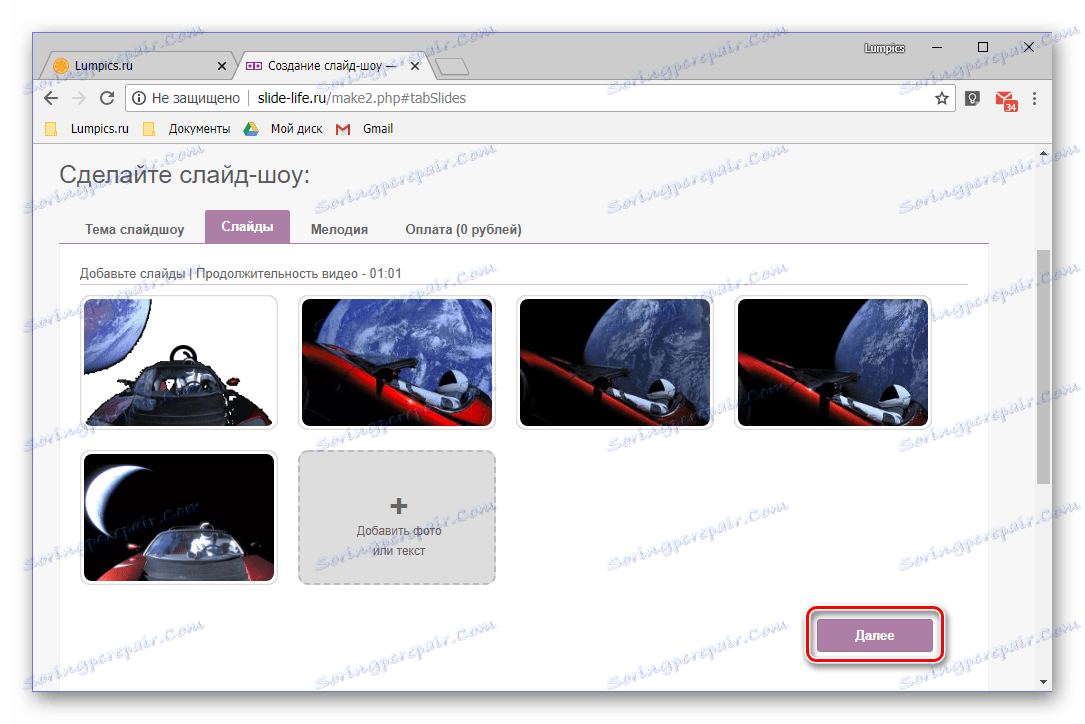
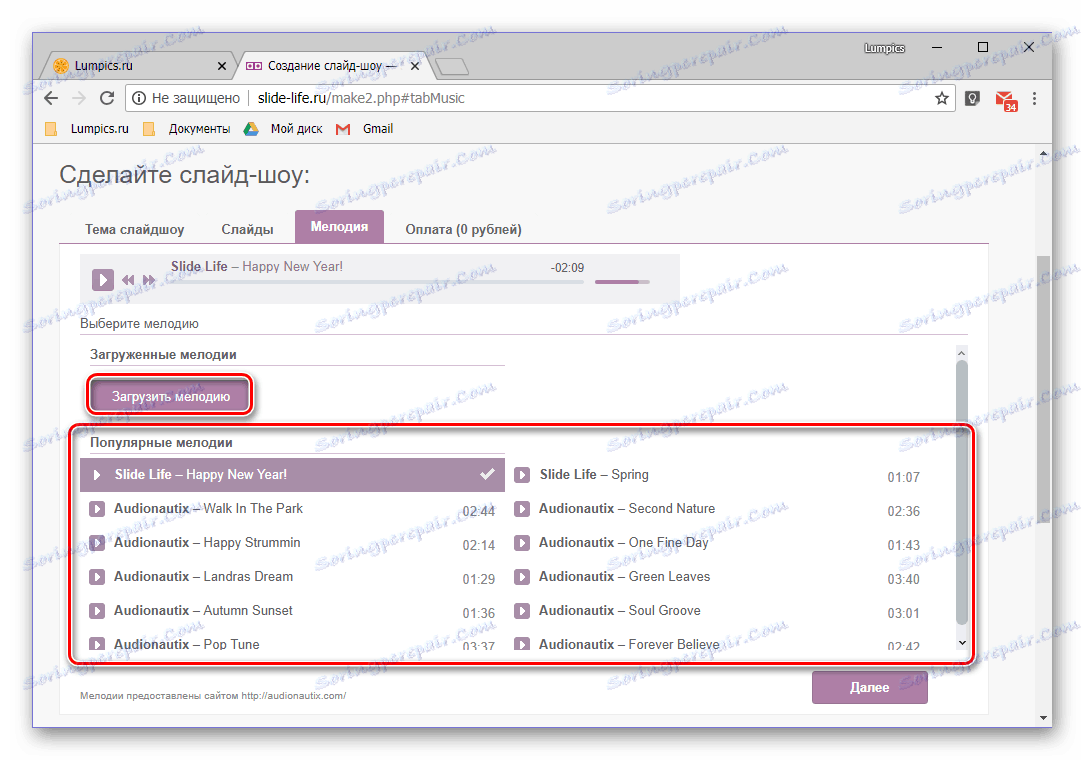
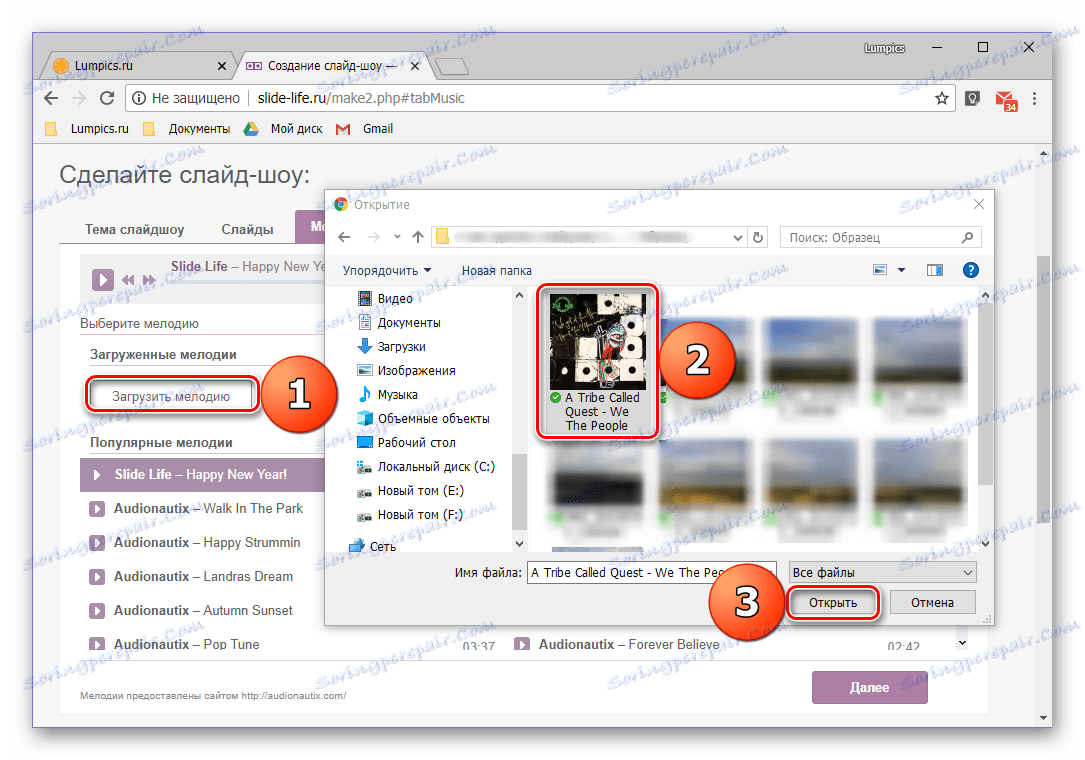
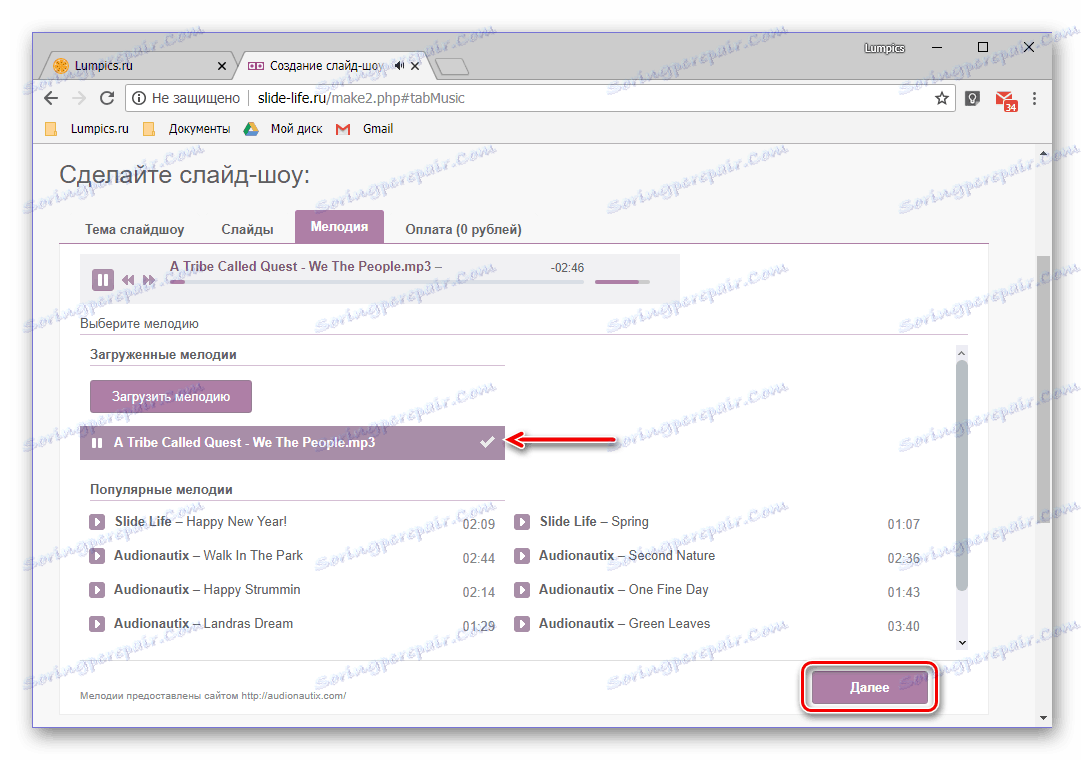
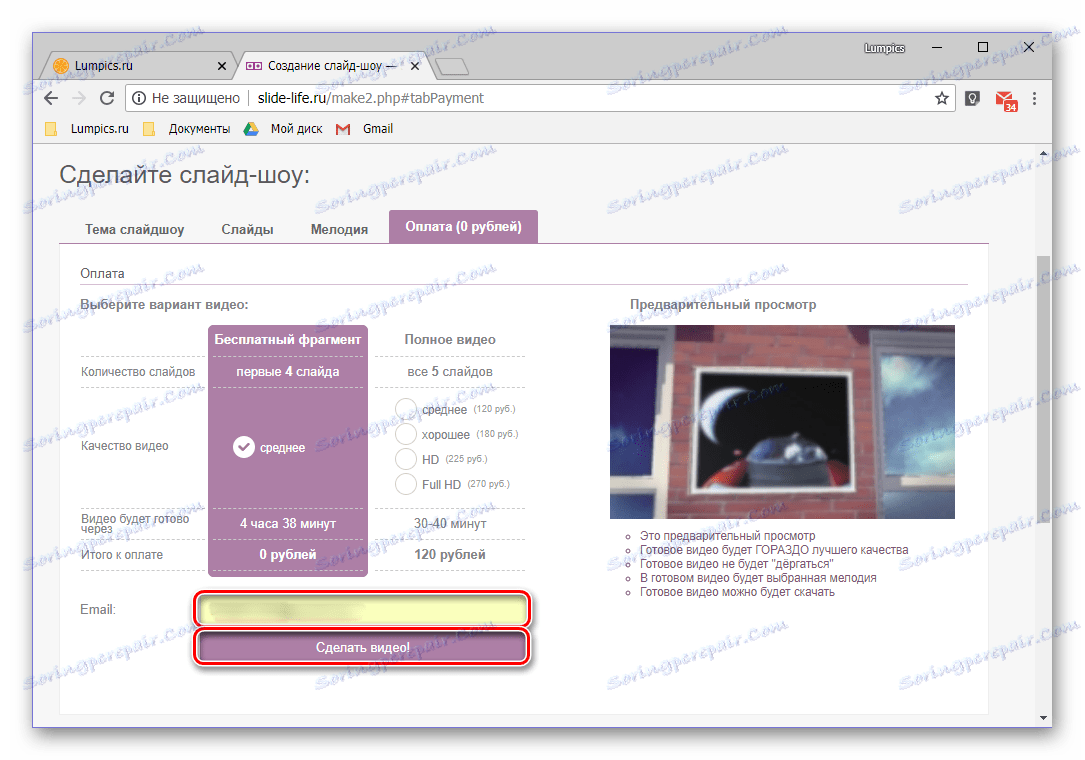
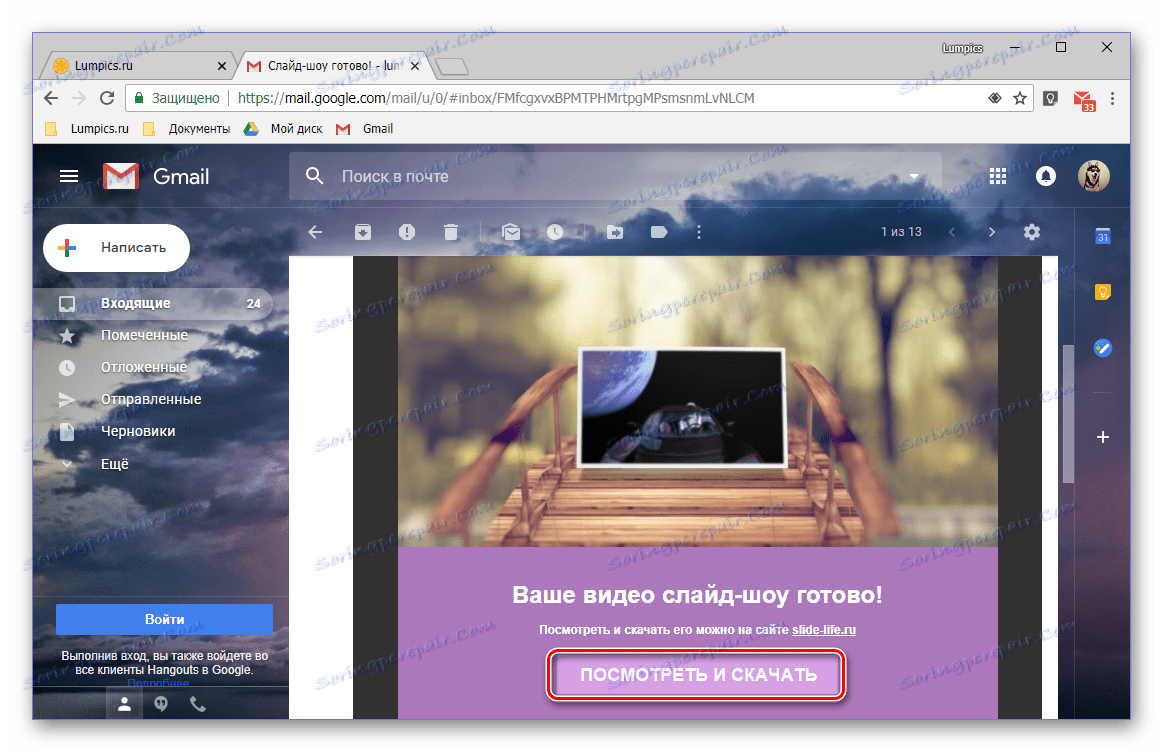
Както можете да видите, няма нищо трудно при създаването на слайдшоу от вашите собствени снимки и дори със собствената си музика на уебсайта Slide-Life. Недостатъкът на тази онлайн услуга е някои от ограниченията на безплатната версия и липсата на редактиране на целия проект и неговите елементи.
Метод 2: Kizoa
Тази онлайн услуга предоставя много повече възможности за създаване на слайдшоу в сравнение с предишната. Неговото безспорно предимство е липсата на значителни ограничения в употребата и свободен достъп до повечето функции. Нека помислим как да решим проблема с нас.
Отидете в онлайн услугата Kizoa
- Кликването върху връзката по-горе ще ви насочи към главната страница на уеб услугата, където трябва да кликнете върху бутона "Опитайте сега" .
- Следващата страница ще изисква разрешение за ползване Flash плейър , Кликнете върху областта, маркирана в изображението по-долу, а след това в изскачащия прозорец, кликнете върху бутона "Разреши" .
![Активирайте Flash Player за работа с онлайн услугата Kizoa]()
Вижте също: Как да активирате Flash Player в браузъра
- Следващата стъпка е да се определи начинът на работа с онлайн услугата Kizoa. Изберете Kizoa Models, ако планирате да използвате един от шаблоните на сайта, за да създадете свой собствен слайд шоу, или създайте го сам, ако искате да разработите своя проект от нулата и да наблюдавате всеки етап. В нашия пример ще бъде избран вторият вариант.
- Сега трябва да решите формата на бъдещото слайдшоу. Изберете тип ориентация ( "Портрет" или "Пейзаж" ) и съотношение, след което кликнете върху "Одобряване" .
- На следващата страница кликнете върху бутона "Добавяне", за да качите снимки и / или видеоклипове за слайдшоуто си,
![Добавяне на снимки за създаване на слайдшоу в онлайн услугата Kizoa]()
и след това изберете опцията за добавяне на файлове - "Моят компютър" (освен това можете да изтеглите снимки от Facebook ).
- В прозореца "Explorer", който се отваря , отидете в папката с снимки и / или видеоклипове, от които искате да създадете слайдшоу. Изберете ги и кликнете върху "Отваряне".
![Качвайте снимки чрез Explorer към онлайн услугата Kizoa]()
Обърнете внимание, че Kizoa ви позволява да изтегляте файлове във формат GIF. Когато ги използвате, уеб услугата ще им предложи да изберат какво да правят с тях - да създадат видеоклип или да я оставят като анимация. Всяка опция има свой собствен бутон, а освен това трябва да отметнете полето "Прилагане на този избор за изтегляне от GIF" (да, разработчиците на сайта не блестят с грамотност).
- Снимките ще бъдат добавени към редактора Kizoa, откъдето те трябва да бъдат преместени един по един в специална област по реда, който смятате за подходящ.
![Преместете снимки в работното пространство, за да създадете слайдшоу в онлайн услугата Kizoa]()
Когато добавяте първата снимка в бъдещото слайдшоу, кликнете върху "Да" в изскачащия прозорец.
![Решава да работи с слайдшоу в онлайн услугата Kizoa]()
Ако е необходимо, веднага след потвърждаването можете да решите какъв тип е преходът между слайдовете. По-добре обаче е да пропуснете тази точка, тъй като следващата стъпка предоставя възможност за по-подробна обработка.
- За да направите това, отидете в раздела "Преходи" .
![Избиране на стил на преход за слайдшоу в онлайн услугата Kizoa]()
Изберете подходящ преходен ефект от големия списък с наличните и го поставете между слайдовете - в областта, обозначена с буквата "T" .
- За да обработвате елементите на ефектите от слайдшоуто, отидете в раздела със същото име.
![Избор на ефекти за слайдшоута на онлайн услугата Kizoa]()
Изберете подходящия ефект и го плъзнете в слайда.
![Прилагане на ефект върху елемент за слайдшоу в онлайн услугата Kizoa]()
В изскачащия прозорец, който се показва, можете да видите как избраният от Вас ефект ще се отрази върху конкретното изображение. За да го използвате, кликнете върху малкия бутон "Одобряване" ,
![Ефектът на ефекта върху снимката в слайдшоу в онлайн услугата Kizoa]()
и след това друг един и същ.
- Ако желаете, можете да добавите надписи към слайдовете - за да направите това, отворете раздела "Текст" .
![Добавяне на текст към слайдшоу на онлайн услугата Kizoa]()
Изберете подходящия шаблон и го поставете върху изображението.
![Добавяне на текст към снимка в слайдшоу на онлайн услугата Kizoa]()
В изскачащия прозорец въведете желания надпис, изберете подходящия шрифт, цвят и размер.
![Одобрявате текст в слайдшоу в онлайн услугата Kizoa]()
За да добавите етикет към изображението, щракнете двукратно върху "Одобряване" .
- Ако направите поздравително слайд шоу или например го създадете за дете, можете да добавите стикери към изображението. Вярно е, че тук те се наричат "Карикатури" . Както при всички други инструменти за обработка, изберете елемента, който харесвате, и го плъзнете до желания слайд. Ако е необходимо, повторете това действие за всеки слайд.
- Подобно на уеб услугата Slide-Life, обсъждана в първия метод, Kizoa също така дава възможност за добавяне на музика към слайдшоу.
![Добавяне на вградена музика към слайдшоу на онлайн услугата Kizoa]()
Има две възможности за избор - мелодия от вътрешната библиотека, която трябва да бъде избрана и поставена на отделен запис или изтеглена от компютър. За да добавите свой собствен състав, натиснете бутона "Добавяне на моята музика" вляво, отидете на желаната папка в прозореца "Explorer", който се отваря, изберете песен, изберете я и кликнете върху "Open" .
![Добавяне на собствена музика към слайдшоу на онлайн услугата Kizoa]()
Потвърдете намеренията си, като кликнете върху "Изберете за създаване на слайдшоу" в изскачащия прозорец.
![Потвърдете добавянето на музика към слайдшоу в онлайн услугата Kizoa]()
След това, както при мелодиите от собствената си база данни за онлайн услуги, изберете добавения звуков запис и го преместете в слайдшоуто.
- Можете да започнете крайната обработка и експортиране на създадения от вас проект в раздела Инсталация . Първо, задайте името на слайдшоуто, определете продължителността на всеки слайд и продължителността на преходите между тях. Освен това можете да изберете подходящ цвят на фона и други параметри. За да прегледате, кликнете върху бутона "Test Slideshow".
![Визуализация на слайдшоу на онлайн услугата Kizoa]()
В прозореца на плейъра, който се отваря, можете да видите готовия проект и да изберете опцията за експортиране. За да запазите слайдшоуто на компютъра си като видеоклип, кликнете върху бутона "Изтегляне" .
- Ако вашият проект тежи по-малко от 1 GB (и най-вероятно е), можете да го изтеглите безплатно, като изберете подходящата опция.
- В следващия прозорец дефинирайте параметрите за експортиране и изберете подходящото качество, след което кликнете върху "Потвърждаване" .
![Определяне на параметрите за качество на слайдшоу в онлайн услугата Kizoa]()
Затворете следващия изскачащ прозорец или кликнете върху бутона "Изход", за да продължите да изтегляте файла.
![Условия за изтегляне на слайдшоу от онлайн услугата Kizoa]()
Кликнете върху "Изтегляне на филма" ,
![Изтегляне на завършен проект на слайдшоу от онлайн услугата Kizoa]()
след това в "Explorer" посочете папката за запазване на завършеното слайдшоу и кликнете върху "Запазване" .
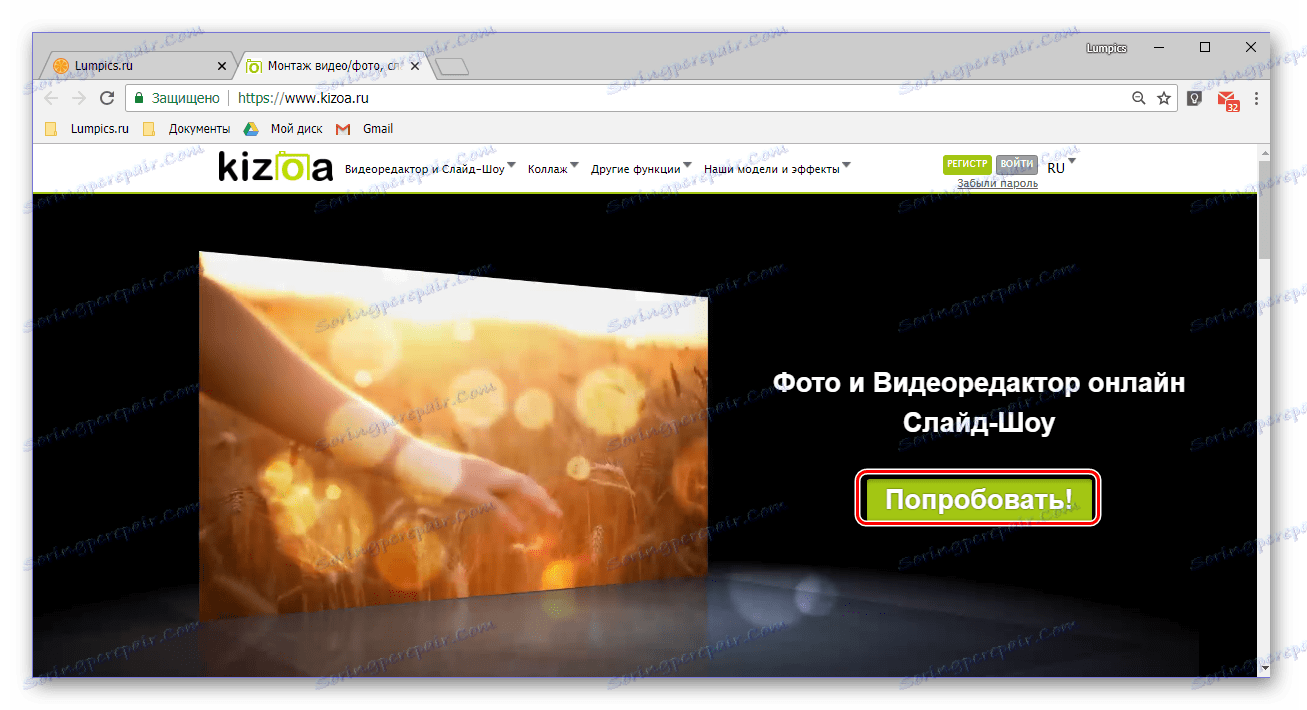
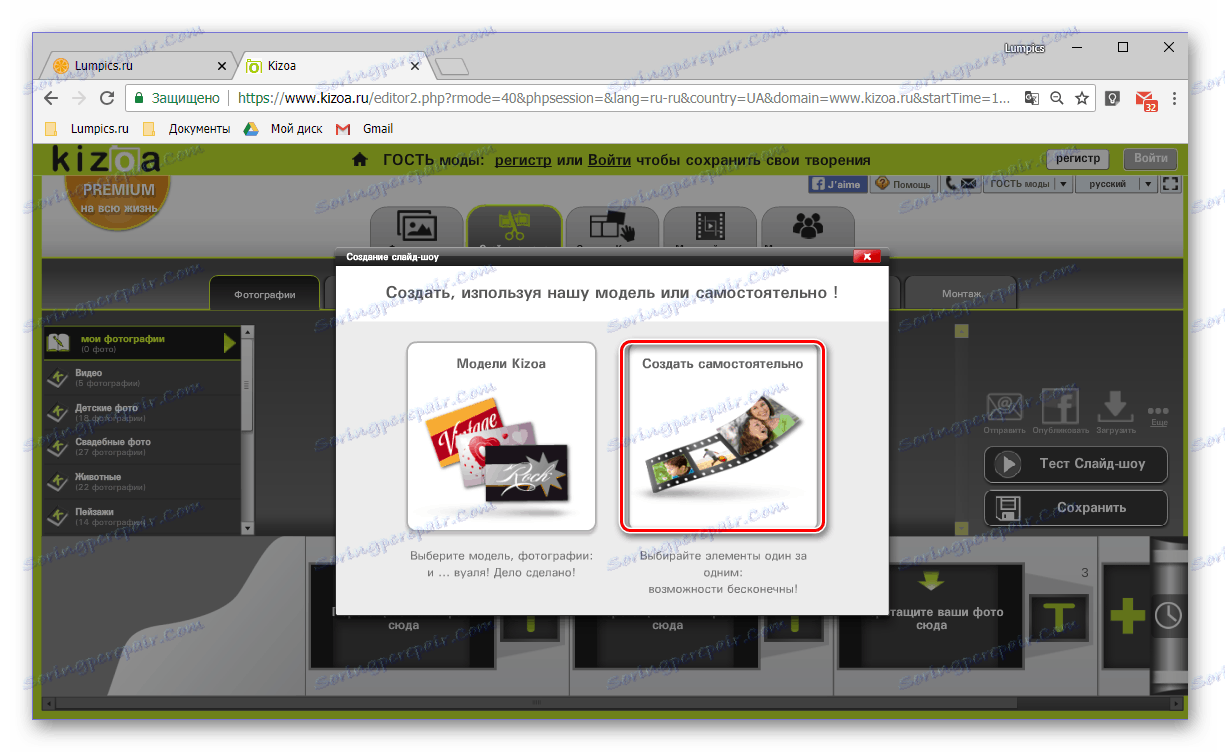
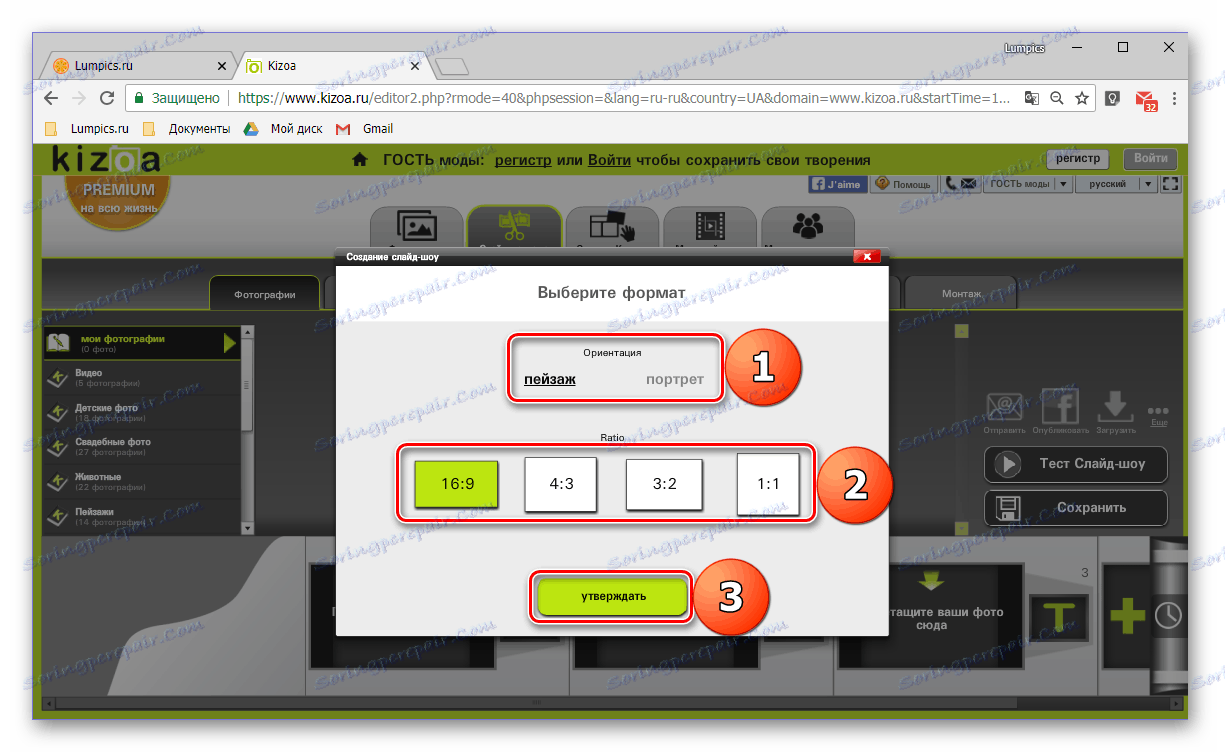
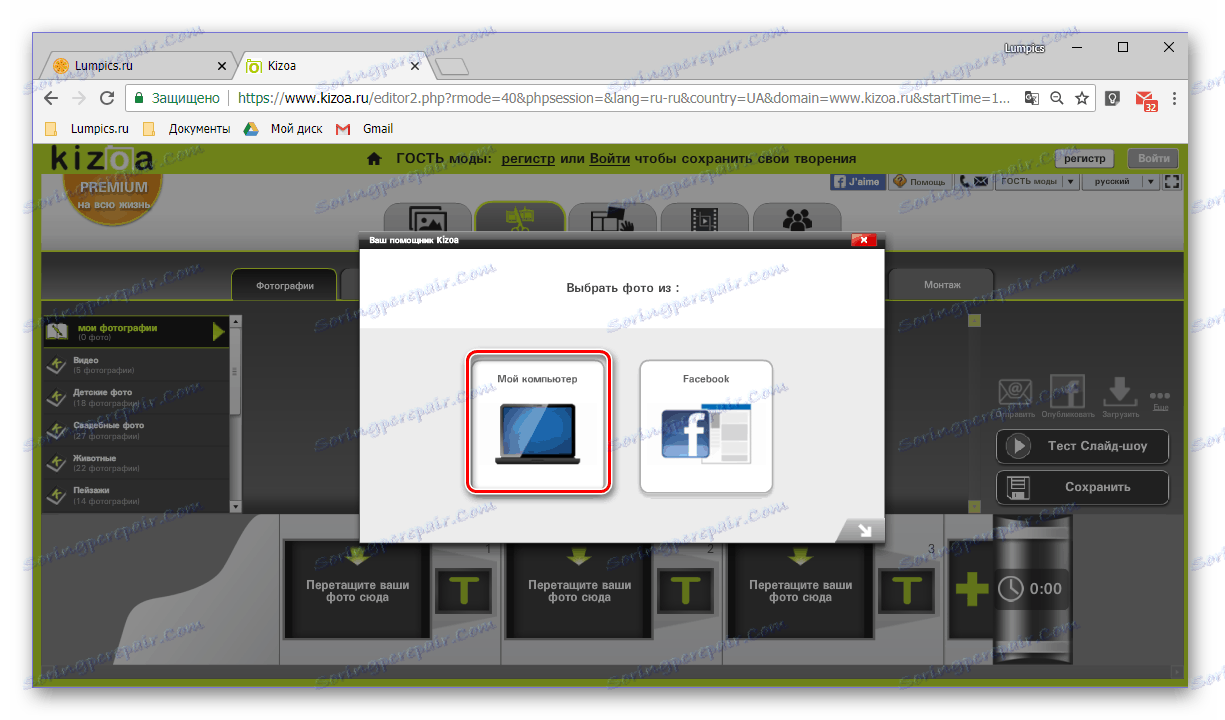
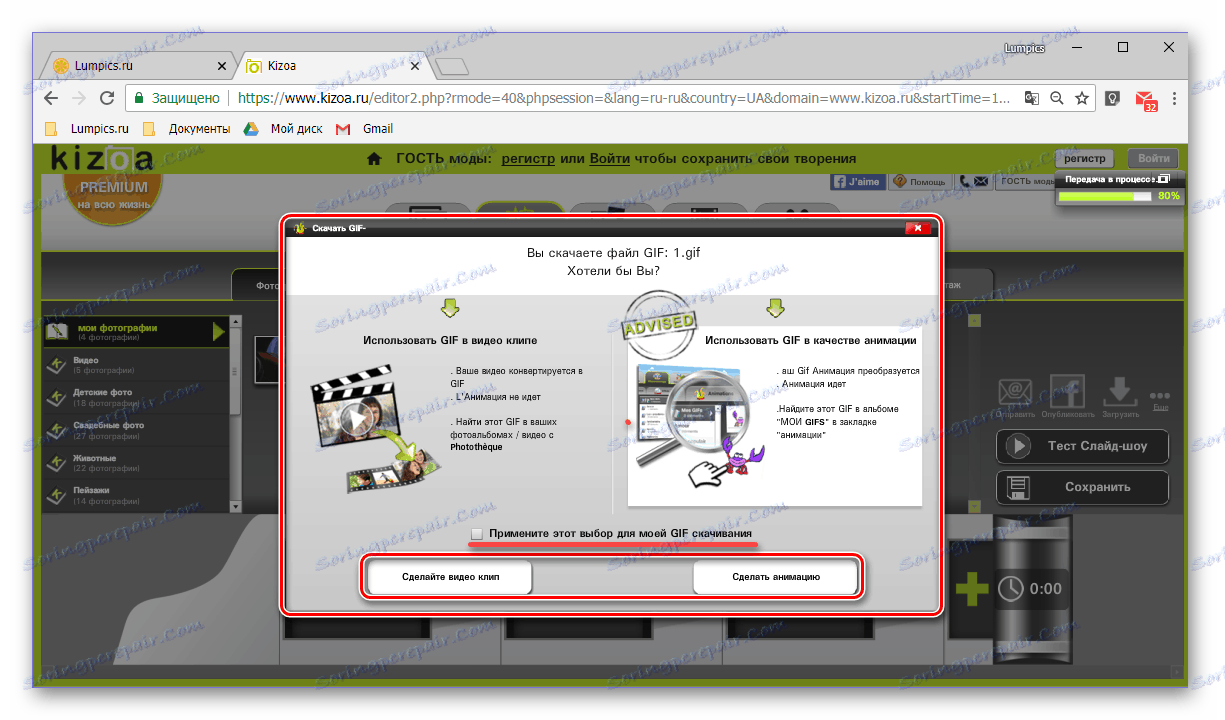
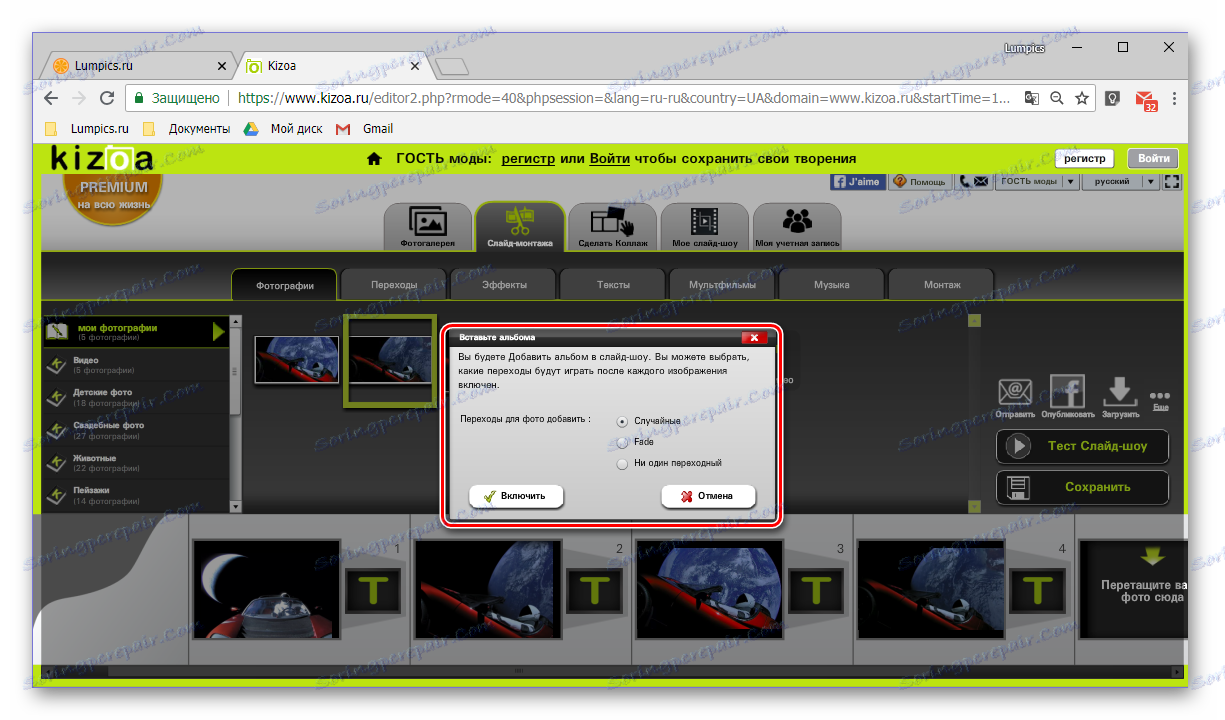
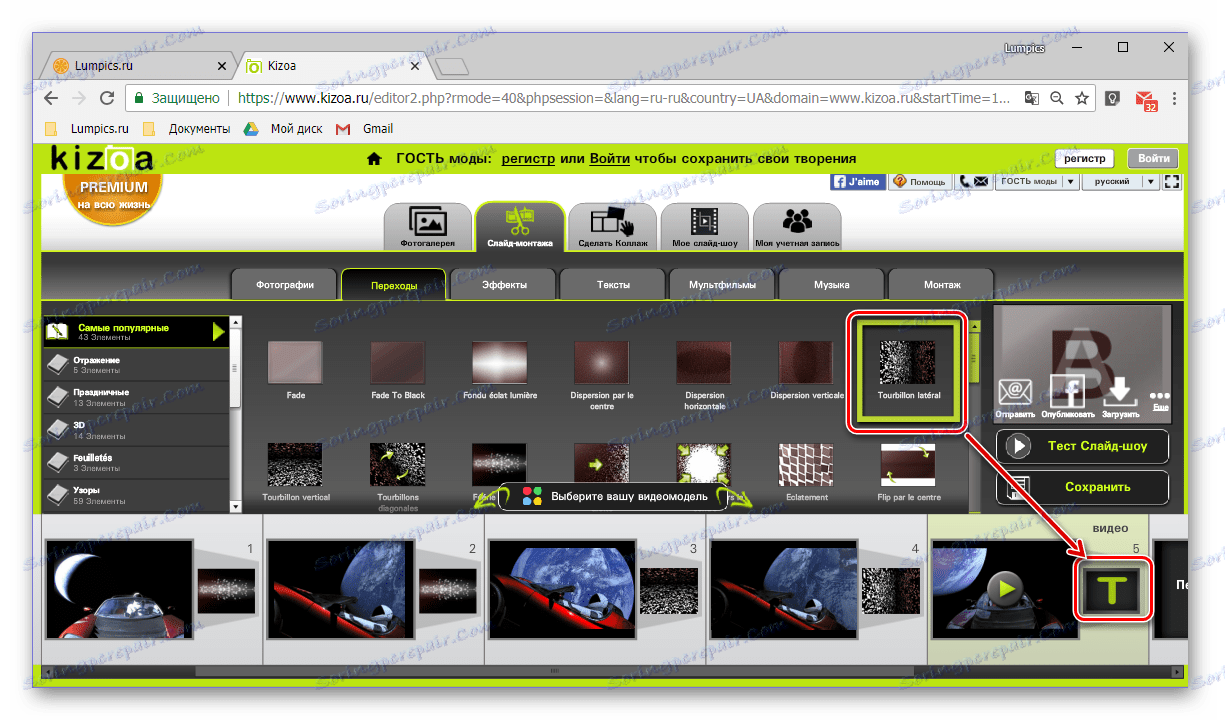
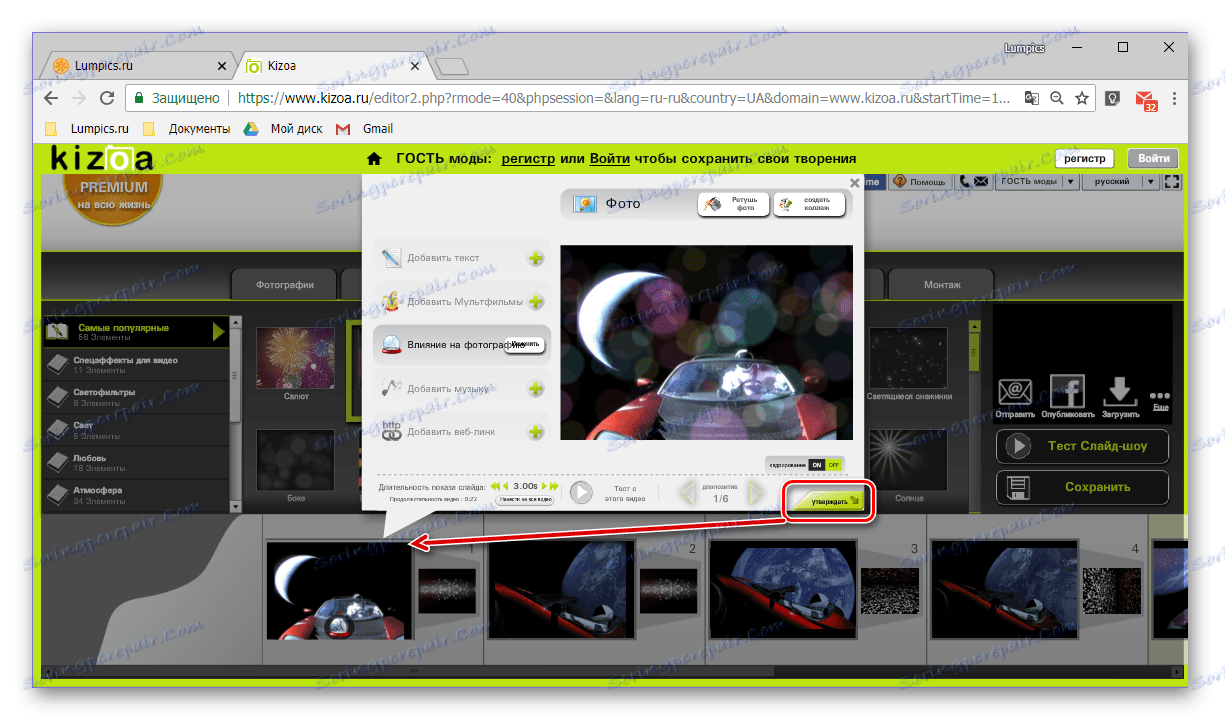
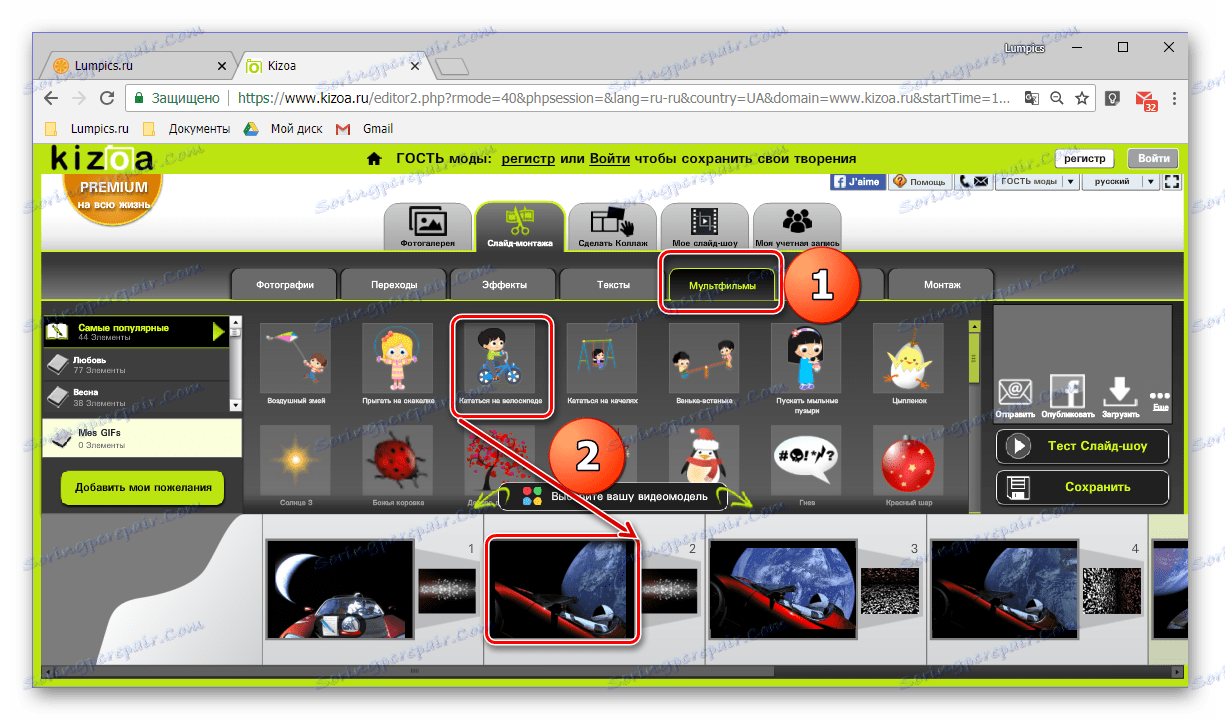
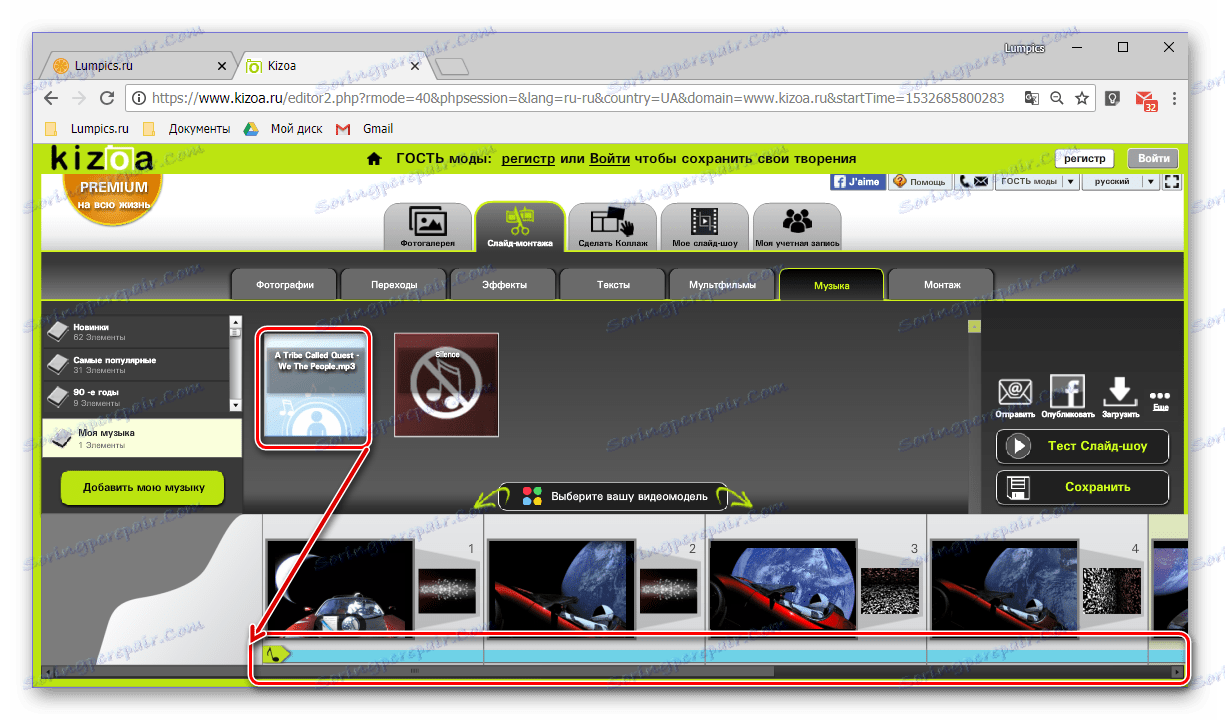
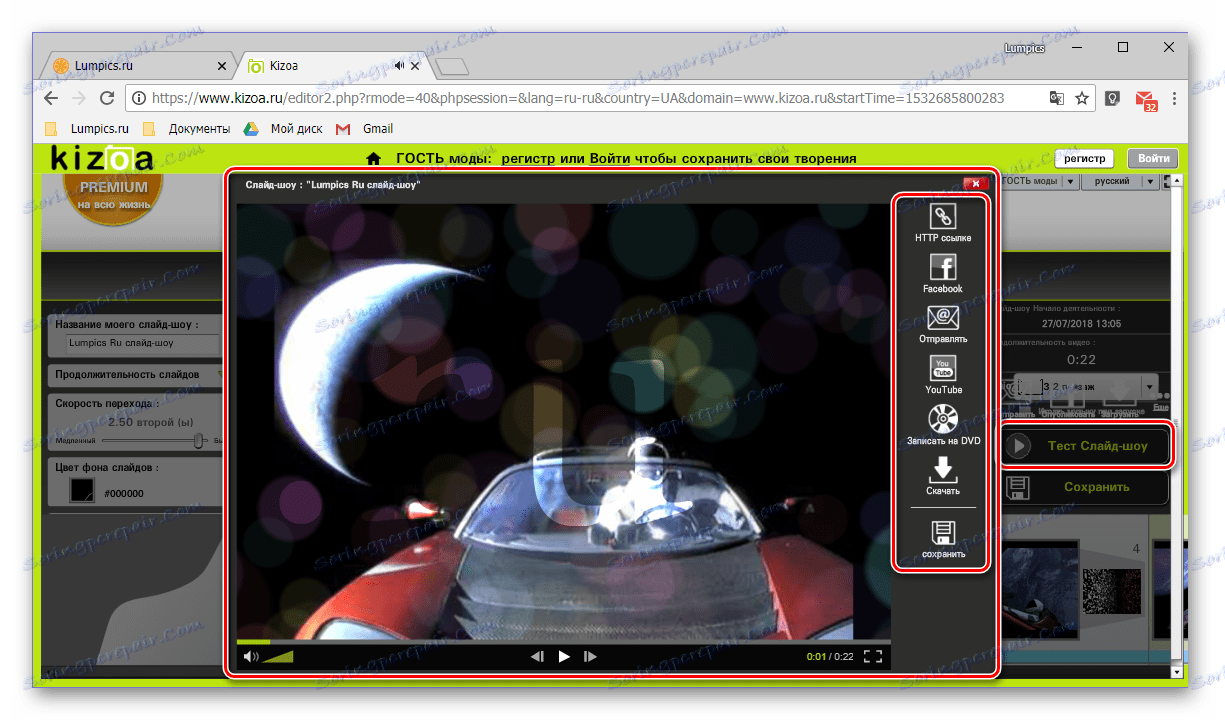
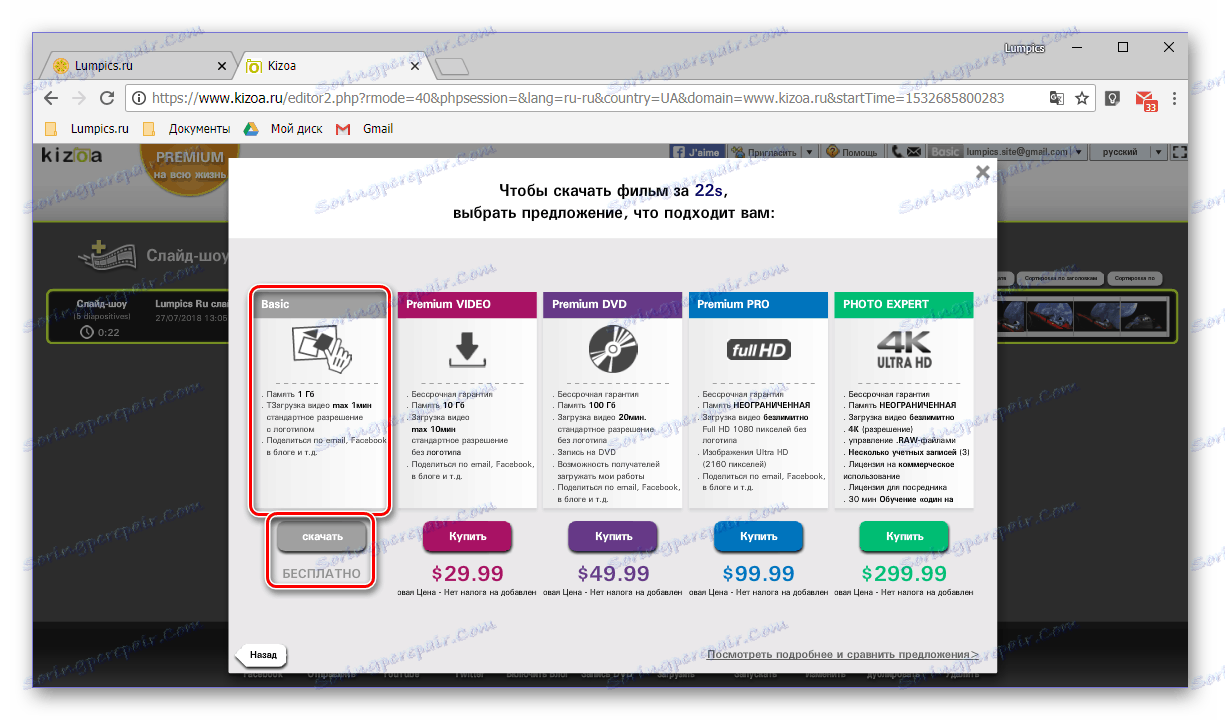
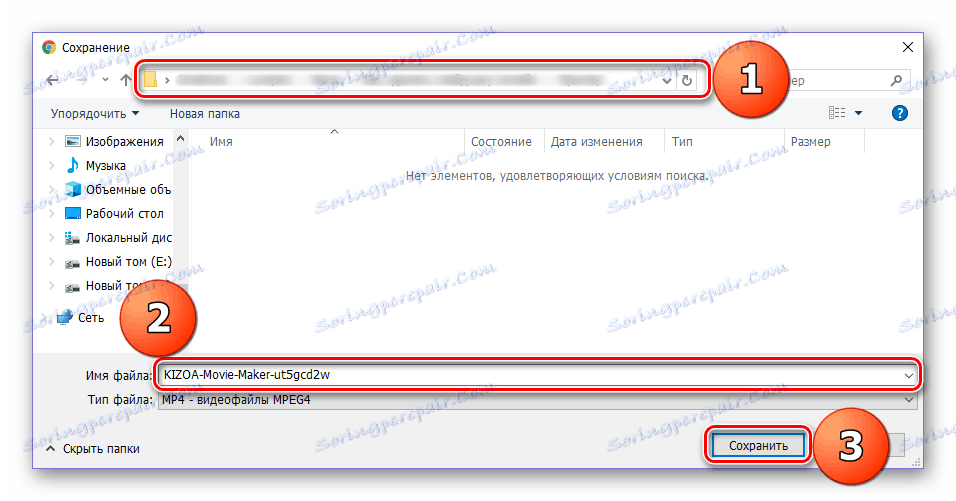
Онлайн услугата Kizoa е много по-добра от Slide-Life, тъй като ви позволява самостоятелно да обработвате и променяте всеки елемент от създаденото слайд шоу. Освен това ограниченията на безплатната му версия по никакъв начин няма да засегнат обичайния малък проект.
Вижте също: Програми за създаване на видео от снимки
заключение
В тази статия разгледахме как да направим слайдшоу на два специализирани уеб ресурси. Първата осигурява възможността да създадете собствен проект в автоматичен режим, а вторият ви позволява внимателно да обработвате всеки кадър и да прилагате към него някои от многото налични ефекти. Коя от онлайн услугите, представени в статията за избор, зависи от вас. Надяваме се, че помогнахме да постигнем желания резултат.